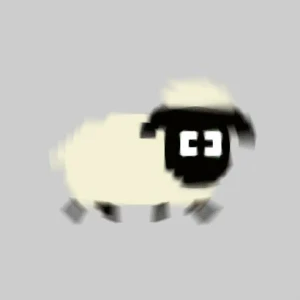 黑桃云
黑桃云-
之前关注的:两分钟速学办公软件
推荐给你,还不错,喜欢他们每天发的excel视频教学,也就1/2分钟,看完就会,会了就能用,还有文档,PPT的技巧时常也会发,我也会看,虽然也不怎么用文档,PPT,但万一哪天需要用的时候也不至于一点不懂。
还有一个:老哥说表,也不错,推荐推荐
 慧慧
慧慧-
小花学Excel、excelhome、selftt、Exel精英培训、Excel天天学
 cloudcone
cloudcone-
萌二笔记。欢迎围观~分享EXCEL函数公式的自学笔记及实用技巧、Python课程笔记。
 蓓蓓
蓓蓓-
办公蚁族,会分享一些办公技巧的文章。
 可可
可可-
VBA代码集锦,都是实用的代码,可以关注看看
 meira
meira-
我一直都有在关注的公众号,老师人很好,学习Excel技能的不二选择,推荐给你Excel教案这个
 阿啵呲嘚
阿啵呲嘚-
excel图表之道,EXCEL 精英培训
如何用Excel制作模板?Excel模板的制作方法
Excel精彩课程推荐·Excel表格零基础入门到快速精通·Excel-工作表办公自动化操作技巧·Excel-电子表格函数实战教程·Excel-电子表格透视表篇·Excel-电子表格图表绘制教程办公软件的使用是一项非常基础的技能,可以帮助人们快速进行文字处理,表格制作,数据处理,制作演讲稿等。办公软件的应用范围很广,大到统计,小到记录,数字化办公等等都离不开办公软件的鼎力协助。为帮助用户快速掌握办公软件的使用,有Word、Excel、PPT、思维导图等办公软件的精品教学课程,都可以免费试学,还没有掌握办公软件的小伙伴们一定不要错过哦。Excel模板的制作方法1、点击打开Excel软件,新建一个工作表格,此时会弹出软件的编辑页面,在新建的工作表格里把模板的内容编辑完成。2、模板的内容编辑完成后,点击上方主菜单栏里的菜单图标,此时会弹出一个下拉菜单栏,在下拉菜单栏里选择点击另存为按钮。3、此时页面会弹出一个另存为的设置页面,在另存为设置页面里设置好保存路径和模板的名称,然后点击下方的保存类型按钮,此时会弹出一个下拉菜单,在下拉菜单里点击选择Excel模板.XLTX,最后点击【保存】按钮。4、这样新建模板就算完成了,当需要调用时,只要打开Excel软件,然后点击上方菜单栏图标,此时会弹出下拉菜单页面,在弹出的下拉菜单页面里点击【新建】按钮。5、此时会弹出模板的设置页面,在模板的设置页面里选择点击下方的【我的模板】菜单选项。6、此时会弹出模板的设置页面,在模板的设置页面里选择点击下方的【我的模板】菜单选项。以上就是Excel制作模板的操作演示过程了,Excel是目前流行的个人计算机数据处理软件,具有表格、图表、函数、数据库等功能,想自学Excel的一定要到羽兔来看看哦。2023-09-02 00:31:351
如何学好Excel
首先,了解Excel的工作界面其次,输入资料第三,Excel的一些基本操作第四,公式与函数第五,数据的排序、筛选(自动筛选和高级筛选)与分类汇总第六,图表的操作第七,其它。如数据透视表如果你一点电脑基础都没有,直接学电子表格Excel是困难些,不过也能学会,时间多些了,有办公word基础再来学Excel就会好一点。因为两个软件的基本操作几乎一样或类似,学习电子表格Excel时我们可以和办公Word制作表格联系起来,找出共同点。因为处理的资料的侧重点不同,是有差别的,这方面我们一定特别注意。并不是需要计算数字结果的表格在Excel中做,其实很多表格一样可以在Excel中做,可能更快、更方便,而且做表格时不用数几列几行,直接输入资料后再设置表格边框线即可。我在教学Excel时,一般课程有5-6节课基本的知识和实操讲完。Excel的重点和精髓是“公式和函数”,当然也是Excel的难点。我们如何快速学好Excel呢?首先,了解Excel的工作界面,每一部分的名称叫什么?这些一般的教材书都有讲。只是我们可能没办法一下子记住哪么多,没关系,每节课记住一部分,多记几次就行了。因为名称都记不清楚,为下面的学习增加难度。如图:其次,输入资料。自己找些来纸质资料做或网上找,如“百度一下”。我在百度文库中上传了“我在教学中编写的Excel(电子表格)实用练习题”,有兴趣的朋友可以下载照做(如果能打印出来照做好些)。做好后注意要知道如何保存,方法和办公word差不多,不同点是文件名不会自动默认表格中的标题要去修改后再保存。搜索练习题如图:第三,Excel的一些基本操作。如:新建、录入资料、打开、保存、序列、单元格的格式设置、冻结窗格、表格打印、打印标题设置、单元格的特殊格式等。我们要注意的是Excel输入资料一些特殊格式的设置是要先设置格式再输入资料的,不然顺序反了得重新输入资料。如输入身份证,先设置“文本”格式再输入数字。如图:第四,公式与函数。是Excel的重点和精髓,也是难点。Excel函数指的是预先定义,执行计算、分析等处理数据任务的特殊公式。公式与函数:公式可以手动输入以“=”号开头,再用鼠标单击数字单元格后用键盘输入+ - * / 符号(这些符号在键盘最右边数字键上)。一般的公式和常用的函数不难,但函数功能强大和数量多,我们是不可能都去学的。得找到对我们工作中用得上的函数,学会操作,其它的函数就算会,长时间不用也会忘记了。一般培训班也不会讲很多函数,只会讲一些常用函数,如:自动求和函数、平均值函数、计数函数、最大值函数、最小值函数等。以后在工作中要用到的函数我们不会,又没得请教他人,怎么办呢?一样的“百度一下”即可找到这个函数的基本操作方法,现学现用即可,找一些有图文的资料更好些。如图:第五,数据的排序、筛选(自动筛选和高级筛选)与分类汇总。自动筛选简单些,高级筛选复杂些,我们都得学会。第六,图表的操作。Excel图表可以将数据图形化,更直观的显示数据,使数据的比较或趋势变得一目了然,从而更容易表达我们的观点。图表在数据统计、市场分析中用途非常重要。第七,其它。如数据透视表等。2023-09-02 00:31:452
怎么练习excel
1.如果你一点电脑基础都没有,直接学电子表格Excel是困难些,不过也能学会,时间多些了,...2.我在教学Excel时,一般课程有5-6节课基本的知识和实操讲完。Excel的重点...3.首先,了解Excel的工作界面,每一部分的名称叫什么?这些一般的教材书都有讲。只...4.其次,输入资料。自己找些来纸质资料做或网上找,如“百度一下”。我在百度文库中上传...5.第三,Excel的一些基本操作。如:新建、录入资料、打开、保存、序列、单元格的格...2023-09-02 00:31:554
推荐个好的excel学习教程(全面的)
最全面的就是软件自身的帮助系统(包括联网帮助)2023-09-02 00:32:1314
5个Excel自学网站!
今天给大家分享5个宝藏级“免费”Excel学习网站U0001f4af,姐妹们可以结合自己的情况,选择适合的网站哦~我要自学网一个综合性的学习网站,种类齐全覆盖广。Excel学习网Excel学习网是一项公益学习的项目,里面很多内容都是Excel[爱好者自己录制的。Excel Home教程全面,配有图文和视频两种形式,在不方便听视频的情况下,可以选择图文教程。懒人Excel本网站主要是图文方式教学,方便不能看视频的伙伴;内容齐全,包含基础的界面操作、快捷键、函数介绍、公式等,很适合新手小白。Excel精英培训Excel的学习论坛,主要是技巧和公式;遇到实际问题可以来这里进行求助,有大神看到会进行回复,一般回复都还挺快的。2023-09-02 00:33:001
excel表格函数公式教学 你知道吗?
1、MID函数 (left right函数同理) 。 函数名称:MID 。 主要功能:从一个文本字符串的指定位置开始,截取指定数目的字符。 使用格式:MID(text,start_num,num_chars)。 参数说明:text代表一个文本字符串;start_num表示指定的起始位置。num_chars表示要截取的数目。 应用举例:假定A47单元格中保存了“我喜欢星期日”的字符串,我们在C47单元格中输入公式:=MID(A47,4,3),确认后即显示出“星期日”的字符。 特别提醒:公式中各参数间,要用英文状态下的逗号“,”隔开。 2、CONCATENATE函数 。 函数名称:CONCATENATE 。 主要功能:将多个字符文本或单元格中的数据连接在一起,显示在一个单元格中。 使用格式:CONCATENATE(Text1,Text……)。 参数说明:Text1、Text2……为需要连接的字符文本或引用的单元格。 应用举例:在C1单元格中输入公式:=CONCATENATE(A1,@,B1,.com),确认后,即可将A1单元格中字符、@、B1单元格中的字符和.com连接成一个整体,显示在C1单元格中,如在A1输入 bigdata,B1输入 zhihu ,那C1则输出显示bigdata@zhihu.com 。 特别提醒:如果参数不是引用的单元格,且为文本格式的,请给参数加上英文状态下的双引号,如果将上述公式改为:=A1&@&B1;&.com,也能达到相同的目的,“&”更容易记住,大家可以多尝试。 3、AND函数。 函数名称:AND。 主要功能:返回逻辑值:如果所有参数值均为逻辑“真(TRUE)”,则返回逻辑“真(TRUE)”,反之返回逻辑“假(FALSE)”。 使用格式:AND(logical1,logical2, ...)。 参数说明:Logical1,Logical2,Logical3……:表示待测试的条件值或表达式,最多这30个。 应用举例:在C1单元格输入公式:=AND(A5>=60,B5>=60),确认。如果C5中返回TRUE,说明A5和B5中的数值均大于等于60,如果返回FALSE,说明A5和B5中的数值至少有一个小于60,是不是有点考试的考试,看看两科都及格的情况。 显示为空,反之显示A1/B1 的值;可以自行学习下 IFERROR,这也非常强大哈,界面美化的好伙伴。2023-09-02 00:33:511
怎么使用Excel的取值公式?Excel取值公式的使用方法
Excel精彩课程推荐·Excel表格零基础入门到快速精通·Excel-工作表办公自动化操作技巧·Excel-电子表格函数实战教程·Excel-电子表格透视表篇·Excel-电子表格图表绘制教程办公软件的使用是一项非常基础的技能,可以帮助人们快速进行文字处理,表格制作,数据处理,制作演讲稿等。办公软件的应用范围很广,大到统计,小到记录,数字化办公等等都离不开办公软件的鼎力协助。为帮助用户快速掌握办公软件的使用,有Word、Excel、PPT、思维导图等办公软件的精品教学课程,都可以免费试学,还没有掌握办公软件的小伙伴们一定不要错过哦。Excel取值公式的使用方法1、首先,新建并打开一个excel表格,随意输入几组数据,便于提前数据操作,要在下列数字中提取后面5位数值。2、在a1的单元格中输入计算公式=right()。3、在公式的括号内选中a1单元格,需要提取后面的5位数,就在后面加上逗号然后写上5。4、按键盘的回车键“enter”键,数据就被提取出来了,随后,使用鼠标移动到单元格右下方,当光标变为黑色十字的时候,下拉复制公式,完成所有数据的提取。以上就是Excel表格的取值公式使用方法了,Excel是目前流行的个人计算机数据处理软件,具有表格、图表、函数、数据库等功能,想自学Excel的一定要到羽兔来看看哦。2023-09-02 00:33:581
跪求excel教学视频百度云资源?
我有。。。。。2023-09-02 00:34:094
启动Excel2007的基本方法有哪些
启动Excel2007软件是使用Excel 2007软件的前提。因此,对于任何一位用户来说,都必须首先要掌握启动Excel 2007的方法。以下是我为您带来的关于启动Excel 2007的基本方法,希望对您有所帮助。 启动Excel 2007的基本方法 一般情况下,启动Excel 2007的基本方法有以下三种。 1、通过开始菜单打开 启动Excel 2007与启动其他Office办公软件的方法相同,都可通过单击“开始”菜单中的“程序”命令来打开。 单击“开始”菜单,选择“所有程序-Microsoft Office”命令,单击“Microsoft Office Excel 2007”命令即可打开。操作如图1所示。 图1 2、通过桌面的快捷方式打开 通过双击桌面上的Excel 2007快捷方式图标,即可快速启动。这是一种最方便的方法。但使用这种方式来启动Excel 2007的前提是桌面上有一个已创建好的Excel 2007快捷方式图标。操作如图2所示。 图2 一般情况下,在计算机中安装Microsoft Office 2007软件后,桌面上会自动出现Excel 2007的快捷方式图标。若桌面上无Excel 2007的快捷方式图标,用户也可以自行创建。具体方法如下。 步骤1 依次单击“开始一所有程序-Microsoft Office”命令,然后指向“Microsoft Office Excel 2007”命令单击右键。 步骤2 在弹出的快捷菜单中,选择“发送到”命令,然后单击子菜单中的“桌面快捷方式”命令即可。 创建快捷力式的操作示意图如图3所示。 图3 3、通过已有的工作簿文件打开Excel 利用已有的工作簿文件来启动Excel 2007,即在Windows的“资源管理器”或者“我的电脑”窗口中找到一个工作簿文件,然后双击该文件即可启动Excel 2007。在启动Excel 2007的同时,被双击的工作簿文件也将同时打开。 若要打开最近使用过的工作簿,则可以通过“文档”文件夹来打开,操作方法如下。 单击“开始”菜单,选择“我最近的文档”命令,然后单击Excel文档(如教学实例)即可打开Excel 2007程序。操作如图4所示。 图4 其实很简单,但是为了让教程比较连贯,所以最Excel最基础的东西也是要谢谢的,也让我自己复习一下吧。2023-09-02 00:34:481
有详细的使用EXCEL的方法吗,麻烦告诉一下
有帮助的2023-09-02 00:35:433
Excel的函数怎么使用?Excel函数的使用方法
Excel精彩课程推荐·Excel表格零基础入门到快速精通·Excel-工作表办公自动化操作技巧·Excel-电子表格函数实战教程·Excel-电子表格透视表篇·Excel-电子表格图表绘制教程办公软件的使用是一项非常基础的技能,可以帮助人们快速进行文字处理,表格制作,数据处理,制作演讲稿等。办公软件的应用范围很广,大到统计,小到记录,数字化办公等等都离不开办公软件的鼎力协助。为帮助用户快速掌握办公软件的使用,有Word、Excel、PPT、思维导图等办公软件的精品教学课程,都可以免费试学,还没有掌握办公软件的小伙伴们一定不要错过哦。Excel函数的使用方法1、SUM函数,先将光标定在总数的框中,然后输入“=SUM”选择对应的数字,按回车键得出结果。2、AVERAGE函数用鼠标双击应求值,输入“=AVERAGE”双击确定,然后用鼠标左键拉求值区域,即可求平均数。3、排序排序分为“升序”和“降序”以升序举例。先将数字部分拉住,然后点击“开始”中“排序和筛选”中的升序,如图,就可以将排名从小到大进行排序。4、比大小如图低于60为不合格,大于等于60为合格。如图,输入"=IF”将图中公式代入即可。按住回车键那么结果就出来了。5、关于求最值,最大值:输入"=MAX"拉住所有数值,按回车键,最小值:输入“=MIN”拉住所有数值,按回车键。6、求最低值就是输入MIN然后拖动选择的数据。7、SUM函数的应用,在单元格中输入SUM然后拖动选择所要求和的数据按住回车键。以上就是Excel函数的使用演示过程了,Excel是目前流行的个人计算机数据处理软件,具有表格、图表、函数、数据库等功能,想自学Excel的一定要到羽兔来看看哦。2023-09-02 00:36:361
学习excel的话需要多长时间可以熟练掌握,哪里可以学习?
这个时间是没有具体的固定期限的,我之前在秒可职场报名的线上的培训,是从无基础的情况下开始学习,到后来的熟练掌握用了大概半年的时间,和每个人的接受程度和需要达到高度都是不同的。2023-09-02 00:36:441
办公软件excel表格入门教学视频
在EXCEL表格里选中区域,添加表格框线,调整表格的行高列宽。工具/原料:机械革命S3 Pro、Windows10、Excel2021。1、选中表格打开一个空白EXCEL表格,选中7行4列。2、添加框线点击菜单栏上“开始-所有框线”,选中单元格添加表格线。3、调整列宽选中表格的列标题,拖动列标题,调整表格的列宽。4、调整行高选中表格的所有行标题,调整表格的行高。2023-09-02 00:37:001
你最需要学习的10个Excel功能
你最需要学习的10个Excel功能经常有新手提问,我该怎么学excel呢,哪些才是最需要学习的内容呢?兰色就列举出excel中的十大功能第一名:数据透视表理由:只要用表格处理数据,最需要做的是数据分类汇总。函数不会没关系,只要学会它,就可以撑起你工作的半壁江山。建议:回复"数据透视表"可以查看制作教程第二名: 单元格的格式设置理由:做表就需要设置数字格式、表格边框、对齐方式等。建议:在开始选项卡中,那些命令都是你常用的。另外按ctrl+数字1可以打开“设置单元格格式”窗口,上面的功能一个个慢慢看吧。第三名:常用的函数理由:如果excel不会,很多工作无法进行。常用的函数必须学会一些建议:逐步掌握下面的函数1、求和计数用的函数count、countif、countifs、sum、sumif、sumifs、sumproduct2、查找核对用的vlookup、match、index、offset、row、column、indirect3、处理文本用的left、right、mid、find、substitute4、判断条件if、iferror、and、or5、处理日期和时间用的today、day、month、year、datedif6、统计用的max、min、large、small、average、averageif(s)7、设置数字四舍五入和取整round、int注:有很多常用函数已添加到微信平台函数素材库中,回复函数拼写(如:Vlookup)即可查看相关教程。第四名:常用的excel技巧理由:很多时候只用excel基本功能是无法解决工作中问题,需要一些变通的小技巧。建议:excel技巧学习需要一点点积累,无法速成。技巧除了看书查资料外,每天跟着兰色学就OK了!第五名:筛选理由:根据条件筛选数据,可能是你每天都要做的工作。所以自动筛选必须学会,如果要实现更复杂的筛选,就学学高级筛选中。建议:这两个功能可以在数据菜单中找到。回复关键词“筛选”可以查看教程。第六名:条件格式理由:条件格式可以实现自动设置格式来实现工作中的需求,如突出显示前10名、突出显示重复值、银行贷款到期提醒等等。建议:翻开 “开始 - 条件格式”的大菜单,一个一个的看吧。也可以通过图书或教学视频学习。第七名:打印设置理由:打印表格的重要性不用多说。打印技巧是必须要学会的。建议:打印相关的命令都集中在页面设置菜单里,同学们也可以去百度搜打印相关的技巧集中学习一下。第八名:excel图表理由:单一的表格无法清晰显示数据的规律,而图表是最好的选择,用柱形图、饼图等图形显示数据更为直观,图表也是同学们必学的功能之一。建议:可以买几本excel图表的书系统学习一下。第九名:数组公式理由:如果判断一个人函数学的好不好,你就看他数组公式写的怎么样。数组运算作为excel高手必备技能,可以解决很多一般公式无法解决的难题。建议:可以去论坛下载小妖同学的函数中级班教程,绝对是入门和深入学习数组公式的最佳教程。第十名:VBA宏编程理由:当很多工作中问题无法用现有功能解决时,excel高手都会将解决方法指向同一个功能:VBA编程。由此也可以看出VBA功能的强大。如果你听人说VBA太麻烦了不需要学,那是骗你类。事实是在excel中基本上没有VBA解决不了的难题。建议:VBA需要系统的学习,建议买VBA图书或VBA视频教程学习。2023-09-02 00:37:331
如何学好Excel常用东西
向你介绍一篇文章:如何学好EXCEL下文转自《Excel实战技巧精粹》第2页至第5页。 1-1 积极的心态 能够愿意通过读书来学习Excel的人,至少在目前阶段拥有学习的意愿,这一点是值得肯定的。我们见到过许多的Excel用户,虽然水平很低,但从来不会主动去进一步了解和学习Excel的使用方法,更不要说自己去找些书来读了。面对日益繁杂的工作任务,他们宁愿加班加点,也不肯动点脑筋来提高自己的水平,偶尔闲下来就上网聊天,逛街看电视,把曾经的辛苦都抛到九霄云外去了。 人们常说,兴趣是最好的老师,压力是前进的动力。要想获得一个积极的心态,最好能对学习对象保持浓厚的兴趣,如果暂时实在是提不起兴趣,那么请重视来自工作或生活中的压力,把它们转化为学习的动力。 下面罗列了一些Excel的优点,希望对提高学习积极性有所帮助。 A、Excel是个人电脑普及以来用途最广泛的办公软件之一,也是Microsoft Windows平台下最成功的应用软件之一。说它是普通的软件可能已经不足以形容它的威力,事实上,在很多公司,Excel已经完全成为了一种生产工具,在各个部门的核心工作中发挥着重要的作用。无论用户身处哪个行业、所在公司有没有实施信息系统,只要需要和数据打交道,Excel几乎是不二的选择。 Excel之所以有这样的普及性,是因为它被设计成为一个数据计算与分析的平台,集成了最优秀的数据计算与分析功能,用户完全可以按照自己的思路来创建电子表格,并在Excel的帮助下出色的完成工作任务。 如果能熟练使用Excel,就能做到“一招鲜,吃遍天”,无论在哪个行业哪家公司,高超的Excel水平都能在职场上助您成功。 B、在电子表格软件领域,Excel软件唯一的竞争对手就是自己。基于这样的绝对优势地位,Excel已经成为事实上的行业标准。因此,您大可不必花时间去关注别的电子表格软件。即使需要,以Excel的功底去学习其他同类软件,学习成本会非常低。如此,学习Excel的综合优势就很明显了。 C、Excel一向具有良好的向下兼容特性,特别是自从进入97版本的成熟期以来,历经9年时间中3个版本的升级,每一次升级都能带来新的功能,但却几乎可以不费力的掌握这些新功能并同时沿用原有的功能。而且,这4个版本的功能有99%的部分都是通用的,文件格式也可以完全通用。 所以,无论你现在正在使用哪个版本的Excel,都不必担心现有的知识会很快被淘汰掉。从这个角度上讲,把时间投资在学习Excel上,是相当保值的。 D、在软件行业曾有这样一个二八定律,即80%的人只会使用一个软件的20%的功能。在我们看来,Excel远不止于此比例,它最多有5%的功能被人们所常用。为什么另外95%的功能都没有被使用上呢?有三个原因: 一是不知道有那95%的功能;二是知道还有别的功能,不知道怎么去用;三是暂时用不上。很难说清楚这三种情况的比例,但如果属于前两种情况,那么请好好的继续学习。先进的工作方法一定能带给你丰厚的回报—无数的人在学到某些对他们有帮助的Excel技巧后会感叹,“这一下,原来要花上几天的工作,现在只要几分钟了……”如果您属于第三种情况,嗯——您真的认为自己属于第三种情况吗?1-2 正确的学习方法学习任何知识都是讲究方法的,学习Excel也不例外。正确的学习方法能使人不断进步,而且是以最快的速度进步。错误的方法则会使人止步不前,甚至失去学习的兴趣。没有人天生就是Excel专家,下面总结了一些典型的学习方法: A、循序渐进 我们把Excel用户大致分为新手、初级用户、中级用户、高级用户和专家五个层次。 对于Excel的新手,我们建议先从扫盲做起。首先需要买一本Excel的入门教程,或者参加一下正规的电脑学校的初级班。在这个过程里面,学习者需要大致了解到Excel的基本操作方法和常用功能,诸如输入数据,查找替换,设置单元格格式,排序、汇总、筛选和保存工作簿。如果学习者有其他的应用软件使用经验,特别是其他Office组件的使用经验,这个过程会很快。 但是要注意,现在的任务只是扫盲,不要期望过高。千万不要以为知道了Excel的全部功能菜单就是精通Excel了。别说在每项菜单命令后都隐藏着无数的玄机,光是Excel的精髓——函数,学习者还没有深入接触到。当然,经过这个阶段的学习,学习者应该可以开始在工作中运用Excel了,比如建立一个简单的表格,甚至画一张简单的图表。这就是人们常说的初级用户水平。 接下来,要向中级用户进军。成为中级用户有三个标志:一是理解并熟练使用各个Excel菜单命令,二是熟练使用数据透视表,三是至少掌握20个常用函数以及函数的嵌套运用,必须掌握的函数有SUM函数、IF函数、VLOOKUP函数、INDEX函数、MATCH函数、OFFSET函数、TEXT函数等等。当然,还有些中级用户会使用简单的宏——这个看起来很了不起的功能,即使如此,我们还是认为他应该只是一名中级用户。 我们接触过很多按上述的标准评定的“中级用户”,他们在自己的部门甚至公司里已经是Excel水平最高的人。高手是寂寞的,所以他们都认为Excel也不过如此了。一个Excel的中级用户,应该已经有能力解决绝大多数工作中遇到的问题,但是,这并不意味着Excel无法提供出更优的解决方案。 成为一个高级用户,需要完成两项知识的升级,一是熟练运用数组公式,也就是那种用花括号包围起来的,必须用<Ctrl+Alt+Enter>组合键才能完成录入的公式;二是能够利用VBA编写不是特别复杂的自定义函数或过程。一旦进入了这两个领域,学习者会发现另一片天空,以前许多看似无法解决的问题,现在都是多么的容易。 那么,哪种人可以被称作是Excel专家呢?很难用指标来评价。如果把Excel的功能细分来看,精通全部的人想必寥寥无几。Excel是应用性太强的软件,这意味着一个没有任何工作经验的普通学生是很难成为Excel专家的。从某种意义上来说,Excel专家也必定是某个或多个行业的专家,他们都拥有丰富的行业知识和经验。高超的Excel技术配合行业经验来共同应用,才有可能把Excel发挥到极致。同样的Excel功能,不同的人去运用,效果将是完全不同的。 能够在某个领域不断开发出新的Excel的用法,这种人,可以被称作是专家。在Excel Home网站上,那些受人尊敬的、可以被称为Excel专家的版主与高级会员,无一不是各自行业中的出类拔萃者。所以,如果希望成为Excel专家,就不能只单单学习Excel了。 B、善用资源,学以致用 除了少部分Excel发烧友(别怀疑,这种人的确存在)以外,大部分人学习Excel的目的是为了解决自己工作中的问题和提升工作效率的。问题,常常是促使人学习的一大动机。如果您还达不到初级用户的水平,建议按前文中所讲先扫盲;如果您已经具有初级用户的水平,带着问题学习,不但进步快,而且很容易对Excel产生更多的兴趣,从而获得持续的成长。 遇到问题的时候,如果知道应该使用什么功能,但是对这个功能不太会用,此时最好的办法是用F1调出Excel的联机帮助,集中精力学习这个需要掌握的功能。这一招在学习Excel函数的时候特别适用,因为Excel有几百个函数,想用人脑记住全部函数的参数与用法几乎是不可能的事情。关于如何使用Excel的帮助系统,请参阅:技巧2 。 如果对所遇问题不知从何下手,甚至不能确定Excel能否提供解决方法,可以求助于他人。此时,如果身边有一位Excel高手,或者能马上联系到一位高手,那将是件非常幸运的事情。如果没有这样的受助机会,也不用担心,还可以上网搜索解决方法,或者到某些Excel网站上去寻求帮助。关于如何利用互联网来学习Excel,请参阅:技巧3 。 当利用各种资源解决了自己的问题时,一定很有成就感,此时千万不要停止探索的脚步,争取把解决方法理解得更透彻,能做到举一反三。 Excel实在是博大精深,在学习的过程中如果遇到某些知识点暂时用不着,不必深究,但一定要了解,而不是简单的忽略。说不定哪天就需要用到的某个功能,Excel里面明明有,可是您却不知道,以至于影响到寻找答案的速度。在学习Excel函数的过程中,这一点也是要特别注意的。比如,作为一名财会工作者,可能没有必要花很多精力去学习Excel的工程函数,而只需要了解到,Excel提供了很多的工程函数,就在函数列表里面。当有一天需要用到它们时,可以在函数列表里面查找适合的函数,并配合查看帮助文件来快速掌握需要的函数。 C、多阅读多实践 多阅读Excel技巧或案例方面的文章与书籍,能够拓宽你的视野,并从中学到许多对自己有帮助的知识。在互联网上,介绍Excel应用的文章很多,而且可以免费阅读,有些甚至是视频文件或者动画教程,这些都是非常好的学习资源。在图书市场上也有许多Excel书,所以多花点时间在书店,也是个好主意。对于朋友推荐或者经过试读以后认为确实对自己有帮助的书,可以买回家去仔细研读。 我们经常遇到这样的问题“学习Excel,什么书比较好”——如何挑选一本好书,真是个比较难回答的问题,因为不同的人,需求是不一样的,适合一个人的书,不见得适合另一个人。另外,从专业的角度来看,Excel图书的质量良莠不齐,有许多看似精彩,实际无用的书。所以,选书之前,除了听别人的推荐,或到网上书店查看书评以外,最好还是能够自己翻阅一下,先读前言与目录,然后再选择书中你最感兴趣的一章来读。 学习Excel,阅读与实践必须并重。阅读来的东西,只有亲自在电脑上实践几次,才能把别人的知识真正转化为自己的知识。通过实践,还能够举一反三,即围绕一个知识点,做各种假设来测试,以验证自己的理解是否正确和完整。 我们所见过的很多高手,实践的时间远远大于阅读的时间,因为Excel的基本功能是有限的,不需要太多文字去介绍。而真正的成长来源于如何把这些有限的功能不断排列组合以创新用法。伟人说“实践出真知”,在Excel里,不但实践出真知,而且实践出技巧,比如本书中的大部分技巧,都是大家“玩”出来的。 一件非常有意思的事情是,当微软公司Excel产品组的人见到由用户发现的某些绝妙的技巧时,也会感觉非常新奇。设计者自己也无法预料他的程序会被人衍生出多少奇思妙想的用法,由此可见Excel是多么的值得去探索啊! D、一定要精通VBA才是高手吗? 许多Excel学习者会认为,只有精通VBA,才能被叫做Excel高手,他们拼命的学习代码技术,用VBA解决各种问题,张口是VBA,闭口是VBA。 这实在是一个很深的误解。 VBA(Visual Basic for Application)是微软公司为了加强Office软件的二次开发能力而附加于其中的编程语言。VBA的确非常强大,其与VB完全一致的语法结构,高效控制Office对象模型的能力,令无数人为之折腰。利用VBA,几乎可以在Office里面做任何其他程序能做的事情。 但是,应该清楚的认识到VBA是依托其宿主——Excel(或其他Office组件)而存在的,对于Excel用户来讲,VBA只不过是锦上添花的东西,切不可本末倒置,捡了芝麻丢了西瓜,把明明能够利用Excel内置功能完成的任务,硬是搬到VBA里面去做,以为用代码实现就是高人一头的表现。其实,真正的高手,会尽量发挥Excel自身的威力,不到万不得已的时候是不会去<Alt+F11>的。 当然,如果立志成为专业的Office Developer,那么疯狂的使用VBA代替Excel现有功能去完成任务是学习编程之路上的一个有效过程,但也不能走火入魔。要知道,同样的任务,VBA与Excel内置功能的执行效能,根本不是一个等量级的。再介绍一个网站:www.excelhome.net 上面有系列循序渐进学习视频教程,祝你学习成功!2023-09-02 00:37:551
如果想要精通Excel的话,应该选择什么教材呢?
可以选择《从零开始学习excel》这本书,里面的知识点都很基础,非常适合初学者。2023-09-02 00:38:043
Excel怎么计算学生的总分/平均分/及格率呢?
在教学工作中,经常要用EXCEL统计学生成绩,其中要统计学生的及格人数、及格率,这些功能如果用菜单来操作比较繁琐,其实完全可以直接在表格中输入函数,轻松搞定。这里,向大家分享如何在Excel计算总分、平均分、去掉最高分最低分计算平均分、及格率。希望对读者朋友们有所帮助!一:计算总分1、打开需要编辑的excel示例文档。已知20个同学的7门功课的成绩,现在需要在I列中计算出每个同学的总分。2、在I1单元格中输入函数=sum(B1:H1) 按下enter键 即在I1单元格中计算出第一位同学的总分 如下图所示 将光标移动到I1单元格右下角 鼠标呈十字架状 下来列表 如下图 即完成所有同学总分的计算。二:计算平均分这里,向大家介绍两种常用的也是比较简单的计算平均分的法子~1、将光标移动到J2单元格,如下图示。输入函数=I2/count(B2:H2) 按Enter键 然后将鼠标下拉 方法同步骤2 得到的结果下图所示2、将光标移动到J2单元格。输入函数=average(B2:H2) 按下Enter键 然后将鼠标下拉 方法步骤同上 得到的结果如下图所示 这里显示的结果和方法1是一样的~三:去除一个最高值和一个最低值再计算平均分1、将光标移动到K2单元格中,输入函数=TRIMMEAN(B2:H2,2/COUNT(B2:H2))。按下Enter键 然后将鼠标下拉 方法步骤同上 得到的结果如下图示:四:计算及格人数1、将光标移动到B22单元格,如下图示。输入函数=COUNTIF(B2:B21,=60)。按下Enter键,得到第一门功课及格的人数为10.同理,将鼠标移动到B22单元格右下角呈十字形状,向右边拖动。得到的最后结果如下图示。五:计算及格率将光标移动到B23单元格,输入函数=B22/COUNT(B2:B21)。(这个函数的原理:及格率=及格人数/参考总人数)按下Enter键,得到第一门功课的及格率。如下图2所示。选中B23:H23,单击鼠标右键,选择设置单元格格式为百分数,小数点后保持2位数。点击确定。如下图示。注意事项:计算及格率时,也可以在B22单元格中直接输入函数 =COUNTIF(B2:B21,=60)/COUNT(B2:B21)2023-09-02 00:38:431
excel怎么样把公式运用
1. excel函数公式大全及使用方法 一、数字处理1、取绝对值函数 公式:=ABS(数字)2、取整函数 公式:=INT(数字)3、四舍五入函数 公式:=ROUND(数字,小数位数) 二、判断公式1、如果计算的结果值错误那么显示为空 公式:=IFERROR(数字/数字,) 说明:如果计算的结果错误则显示为空,否则正常显示。 2、IF语句的多条件判定及返回值 公式:IF(AND(单元格(逻辑运算符)数值,指定单元格=返回值1),返回值2,) 说明:所有条件同时成立时用AND,任一个成立用OR函数。三、常用的统计公式1、统计在两个表格中相同的内容 公式:B2=COUNTIF(数据源:位置,指定的,目标位置) 说明:如果返回值大于0说明在另一个表中存在,0则不存在。 如果,在此示例中所用到的公式为:B2=COUNTIF(Sheet15!A:A,A2)2、统计不重复的总数据 公式:C2=SUMPRODUCT(1/COUNTIF(A2:A8,A2:A8)) 说明:用COUNTIF函数统计出源数据中每人的出现次数,并用1除的方式把变成分数,最后再相加。四、数据求和公式1、隔列求和的应用 公式:H3=SUMIF($A$2:$G$2,H$2,A3:G3)或=SUMPRODUCT((MOD(COLUMN(B3:G3),2)=0)*B3:G3) 说明:如果在标题行中没有规则就可以用第2个公式2、单条件应用之求和 公式:F2=SUMIF(A:A,C:C) 说明:这是SUMIF函数的最基础的用法 五、查找与引用公式1、单条件查找 说明:VLOOKUP是excel中最常用的查找方式 六、字符串处理公式1、多单元格字符串的合并 说明:Phoic函数只能合并字符型数据,不能合并数值2、截取结果3位之外的部分 说明:LEN计算总长度,LEFT从左边截总长度-3个 七、日期计算相关1、日期间相隔的年、月、天数计算 A2是开始日期(2011-12-2),B2是结束日期(2013-6-11)。 计算:相差多少天的公式为:=datedif(A2,B2,d) 其结果:557 相差多少月的公式为: =datedif(A2,B2,m) 其结果:18 相差多少年的公式为: =datedif(A2,B2,Y) 其结果:1 不考虑年份相隔多少月的公式为:=datedif(A1,B1,Ym) 其结果:6 不考虑年份相隔多少天的公式为:=datedif(A1,B1,YD) 其结果:192 不考虑年份月份相隔多少天的公式为:=datedif(A1,B1,MD) 其结果:9 datedif函数第3个参数说明:Y 时间段中的整年数。M 时间段中的整月数。D 时间段中的天数。MD 日期中天数的差。 忽略月和年。YM 日期中月数的差。 忽略日和年。YD 日期中天数的差。 忽略年。扩展资料:工程函数 BESSELI返回经过修改的贝塞尔函数IN(X) BESSELJ 返回贝塞尔函数JN(X) BESSELK返回经过修改的贝塞尔函数KN(X) BESSELY返回贝塞尔函数YN(X) XLFCTBIN2DEC、BIN2DEC 将二进制数转换为十进制数 BIN2HEX 将二进制数转换为十六进制数 BIN2OCT将二进制数转换为八进制数 PLEX 将实系数和虚系数转换为复数 CONVERT 将一种度量单位制中的数字转换为另一种度量单位制 DEC2BIN 将十进制数转换为二进制数 DEC2HEX 将十进制数转换为十六进制数 DEC2OCT 将十进制数转换为八进制数 DELTA 检测两个值是否相等 ERF 返回误差函数 ERFC 返回余误差函数 GESTEP 检测数字是否大于某个阈值 HEX2BIN 将十六进制数转换为二进制数 HEX2DEC 将十六进制数转换为十进制数 HEX2OCT 将十六进制数转换为八进制数 IMABS 返回复数的绝对值(模) IMAGINARY 返回复数的虚系数 IMARGUMENT 返回参数THETA,一个以弧度表示的角 IMCONJUGATE 返回复数的共轭复数 IMCOS 返回复数的余弦 IMDIV 返回两个复数的商 IMEXP 返回复数的指数 IMLN 返回复数的自然对数 IMLOG10 返回复数的常用对数 IMLOG2 返回复数的以2为底数的对数 IMPOWER 返回复数的整数幂 IMPRODUCT 返回两个复数的乘积 IMREAL 返回复数的实系数 IMSIN 返回复数的正弦 IMSQRT 返回复数的平方根 IMSUB 返回两个复数的差 IMSUM 返回两个复数的和 OCT2BIN 将八进制数转换为二进制数 OCT2DEC 将八进制数转换为十进制数 OCT2HEX 将八进制数转换为十六进制数 参考资料:搜狗百科- excel函数。 2. EXCEL函数公式 与应用 公式是单个或多个函数的结合运用。 AND “与”运算,返回逻辑值,仅当有参数的结果均为逻辑“真(TRUE)”时返回逻辑“真(TRUE)”,反之返回逻辑“假(FALSE)”。 条件判断 AVERAGE 求出所有参数的算术平均值。 数据计算 COLUMN 显示所引用单元格的列标号值。 显示位置 CONCATENATE 将多个字符文本或单元格中的数据连接在一起,显示在一个单元格中。 字符合并 COUNTIF 统计某个单元格区域中符合指定条件的单元格数目。 条件统计 DATE 给出指定数值的日期。 显示日期 DATEDIF 计算返回两个日期参数的差值。 计算天数 DAY 计算参数中指定日期或引用单元格中的日期天数。 计算天数 DCOUNT 返回数据库或列表的列中满足指定条件并且包含数字的单元格数目。 条件统计 FREQUENCY 以一列垂直数组返回某个区域中数据的频率分布。 概率计算 IF 根据对指定条件的逻辑判断的真假结果,返回相对应条件触发的计算结果。 条件计算 INDEX 返回列表或数组中的元素值,此元素由行序号和列序号的索引值进行确定。 数据定位 INT 将数值向下取整为最接近的整数。 数据计算 ISERROR 用于测试函数式返回的数值是否有错。 如果有错,该函数返回TRUE,反之返回FALSE。 逻辑判断 LEFT 从一个文本字符串的第一个字符开始,截取指定数目的字符。 截取数据 LEN 统计文本字符串中字符数目。 字符统计 MATCH 返回在指定方式下与指定数值匹配的数组中元素的相应位置。 匹配位置 MAX 求出一组数中的最大值。 数据计算 MID 从一个文本字符串的指定位置开始,截取指定数目的字符。 字符截取 MIN 求出一组数中的最小值。 数据计算 MOD 求出两数相除的余数。 数据计算 MONTH 求出指定日期或引用单元格中的日期的月份。 日期计算 NOW 给出当前系统日期和时间。 显示日期时间 OR 仅当所有参数值均为逻辑“假(FALSE)”时返回结果逻辑“假(FALSE)”,否则都返回逻辑“真(TRUE)”。 逻辑判断 RANK 返回某一数值在一列数值中的相对于其他数值的排位。 数据排序 RIGHT 从一个文本字符串的最后一个字符开始,截取指定数目的字符。 字符截取 SUBTOTAL 返回列表或数据库中的分类汇总。 分类汇总 SUM 求出一组数值的和。 数据计算 SUMIF 计算符合指定条件的单元格区域内的数值和。 条件数据计算 TEXT 根据指定的数值格式将相应的数字转换为文本形式 数值文本转换 TODAY 给出系统日期 显示日期 VALUE 将一个代表数值的文本型字符串转换为数值型。 文本数值转换 VLOOKUP 在数据表的首列查找指定的数值,并由此返回数据表当前行中指定列处的数值 条件定位 WEEKDAY 给出指定日期的对应的星期数。 星期计算 Excel 部分函数列表. 函数的步骤:①选中存放结果的单元格 ②单击“=”(编辑公式) ③找函数(单击“三角形”形状按钮。或者直接输入函数名 ④选范围 ⑤CTRL+回车键 ①求和函数SUM() ②平均函数AVERAGE() ③排位函数RANK () 例: Rank(A1:$A$1:$A$15) 行号和列号前面加上“$“符号 A叫行号。 1或者15叫列号,表示单元格所在的位置 数据单元格在A列1号或者是A列15号 ④最大值函数MAX () ⑤最小值函数MIN () ⑥统计函数 COUNTIF( ) 计算满足给定单元格的数目 例:Countif ( A1:B5,”>60”) 统计分数大于60分的人数,注意,条件要加双引号,在英文状态下输入。 ⑦单元格内容合并CONCTENATE() 将若干文字串合并到一个字符串中 ⑧ RIGHT(A1,4) 提取字符串最右边的若干字符,长度为4位 ⑨LEFT ( ) 返回字符串最左边的若干字符 ⑩MIDB() 自文字的指定位置开始向右提取指定长度的字符串 11、重复函数 REPT() 单元格重量出现的次数。 12、NOW() 返回电脑内部的系统日期与时间 13、MONTH( ) 将序列数转换为对应的月份数 编者语:Excel是办公室自动化中非常重要的一款软件,很多巨型国际企业都是依靠Excel进行数据管理。它不仅仅能够方便的处理表格和进行图形分析,其更强大的功能体现在对数据的自动处理和计算,然而很多缺少理工科背景或是对Excel强大数据处理功能不了解的人却难以进一步深入。 编者以为,对Excel函数应用的不了解正是阻挡普通用户完全掌握Excel的拦路虎,然而目前这一部份内容的教学文章却又很少见,所以特别组织了这一个《Excel函数应用》系列,希望能够对Excel进阶者有所帮助。《Excel函数应用》系列,将每周更新,逐步系统的介绍Excel各类函数及其应用,敬请关注! ---------------------------------- 术语说明 什么是参数?参数可以是数字、文本、形如 TRUE 或 FALSE 的逻辑值、数组、形如 #N/A 的错误值或单元格引用。 给定的参数必须能产生有效的值。参数也可以是常量、公式或其它函数。 参数不仅仅是常量、公式或函数,还可以是数组、单元格引用等: 1.数组--用于建立可产生多个结果或可对存放在行和列中的一组参数进行运算的单个公式。在 Microsoft Excel有两类数组:区域数组和常量数组。 区域数组是一个矩形的单元格区域,该区域中的单元格共用一个公式;常量数组将一组给定的常量用作某个。 3. EXCEL函数公式 与应用 公式是单个或多个函数的结合运用。 AND “与”运算,返回逻辑值,仅当有参数的结果均为逻辑“真(TRUE)”时返回逻辑“真(TRUE)”,反之返回逻辑“假(FALSE)”。 条件判断 AVERAGE 求出所有参数的算术平均值。 数据计算 COLUMN 显示所引用单元格的列标号值。 显示位置 CONCATENATE 将多个字符文本或单元格中的数据连接在一起,显示在一个单元格中。 字符合并 COUNTIF 统计某个单元格区域中符合指定条件的单元格数目。 条件统计 DATE 给出指定数值的日期。 显示日期 DATEDIF 计算返回两个日期参数的差值。 计算天数 DAY 计算参数中指定日期或引用单元格中的日期天数。 计算天数 DCOUNT 返回数据库或列表的列中满足指定条件并且包含数字的单元格数目。 条件统计 FREQUENCY 以一列垂直数组返回某个区域中数据的频率分布。 概率计算 IF 根据对指定条件的逻辑判断的真假结果,返回相对应条件触发的计算结果。 条件计算 INDEX 返回列表或数组中的元素值,此元素由行序号和列序号的索引值进行确定。 数据定位 INT 将数值向下取整为最接近的整数。 数据计算 ISERROR 用于测试函数式返回的数值是否有错。 如果有错,该函数返回TRUE,反之返回FALSE。 逻辑判断 LEFT 从一个文本字符串的第一个字符开始,截取指定数目的字符。 截取数据 LEN 统计文本字符串中字符数目。 字符统计 MATCH 返回在指定方式下与指定数值匹配的数组中元素的相应位置。 匹配位置 MAX 求出一组数中的最大值。 数据计算 MID 从一个文本字符串的指定位置开始,截取指定数目的字符。 字符截取 MIN 求出一组数中的最小值。 数据计算 MOD 求出两数相除的余数。 数据计算 MONTH 求出指定日期或引用单元格中的日期的月份。 日期计算 NOW 给出当前系统日期和时间。 显示日期时间 OR 仅当所有参数值均为逻辑“假(FALSE)”时返回结果逻辑“假(FALSE)”,否则都返回逻辑“真(TRUE)”。 逻辑判断 RANK 返回某一数值在一列数值中的相对于其他数值的排位。 数据排序 RIGHT 从一个文本字符串的最后一个字符开始,截取指定数目的字符。 字符截取 SUBTOTAL 返回列表或数据库中的分类汇总。 分类汇总 SUM 求出一组数值的和。 数据计算 SUMIF 计算符合指定条件的单元格区域内的数值和。 条件数据计算 TEXT 根据指定的数值格式将相应的数字转换为文本形式 数值文本转换 TODAY 给出系统日期 显示日期 VALUE 将一个代表数值的文本型字符串转换为数值型。 文本数值转换 VLOOKUP 在数据表的首列查找指定的数值,并由此返回数据表当前行中指定列处的数值 条件定位 WEEKDAY 给出指定日期的对应的星期数。 星期计算 Excel 部分函数列表. 函数的步骤:①选中存放结果的单元格 ②单击“=”(编辑公式) ③找函数(单击“三角形”形状按钮。或者直接输入函数名 ④选范围 ⑤CTRL+回车键 ①求和函数SUM() ②平均函数AVERAGE() ③排位函数RANK () 例: Rank(A1:$A$1:$A$15) 行号和列号前面加上“$“符号 A叫行号。 1或者15叫列号,表示单元格所在的位置 数据单元格在A列1号或者是A列15号 ④最大值函数MAX () ⑤最小值函数MIN () ⑥统计函数 COUNTIF( ) 计算满足给定单元格的数目 例:Countif ( A1:B5,”>60”) 统计分数大于60分的人数,注意,条件要加双引号,在英文状态下输入。 ⑦单元格内容合并CONCTENATE() 将若干文字串合并到一个字符串中 ⑧ RIGHT(A1,4) 提取字符串最右边的若干字符,长度为4位 ⑨LEFT ( ) 返回字符串最左边的若干字符 ⑩MIDB() 自文字的指定位置开始向右提取指定长度的字符串 11、重复函数 REPT() 单元格重量出现的次数。 12、NOW() 返回电脑内部的系统日期与时间 13、MONTH( ) 将序列数转换为对应的月份数 编者语:Excel是办公室自动化中非常重要的一款软件,很多巨型国际企业都是依靠Excel进行数据管理。它不仅仅能够方便的处理表格和进行图形分析,其更强大的功能体现在对数据的自动处理和计算,然而很多缺少理工科背景或是对Excel强大数据处理功能不了解的人却难以进一步深入。 编者以为,对Excel函数应用的不了解正是阻挡普通用户完全掌握Excel的拦路虎,然而目前这一部份内容的教学文章却又很少见,所以特别组织了这一个《Excel函数应用》系列,希望能够对Excel进阶者有所帮助。《Excel函数应用》系列,将每周更新,逐步系统的介绍Excel各类函数及其应用,敬请关注! ---------------------------------- 术语说明 什么是参数?参数可以是数字、文本、形如 TRUE 或 FALSE 的逻辑值、数组、形如 #N/A 的错误值或单元格引用。 给定的参数必须能产生有效的值。参数也可以是常量、公式或其它函数。 参数不仅仅是常量、公式或函数,还可以是数组、单元格引用等: 1.数组--用于建立可产生多个结果或可对存放在行和列中的一组参数进行运算的单个公式。在 Microsoft Excel有两类数组:区域数组和常量数组。 区域数组是一个矩形的单元格区域,该区域中的单元格共用一个公式;常量数组将一组给定的常量用作某个公式中的参数。 2.单元格引用--用于。 4. Excel表格中怎么快速将公式运用到一整列 材料/工具:Excel2010 1、先来看一下下面这个例子需要做出商品的毛利,即销售价-入库价,可是商品一共有1489行,下拉单元格不但要一直点着鼠标 2、首先我们要先算出第一个商品的毛利,也就是在D2单元格内输入“=B2-C2”,回车得出毛利0.32。 3、然后单击单元格D2,在图中标示的地方输入我们需要填充的单元格区域,也就是“D2:D1489”。 4、同时按住Ctrl和Enter键,这时D2:D1489就都被选中了。 5、然后单击一下图中公式的后面,让光标在最后面闪烁,再次按下Ctrl和Enter键,这样就完成了批量自动填充。 6、可以看到公式自动填充到1489行了 5. EXCEL如何运用公式计算 EXCEL工作表编辑中的计算公式,可以手动定义,也可以利用函数定义。 (1)手动定义计算公式 选定用于存放计算结果的单元格,输入计算公式(注:计算公式必须以 = 开始) 例:=A3*B3 表示该单元格的值为A3单元格与B3单元格数值的乘积。 (2)利用函数计算 选定用于存放计算结果的单元格,在工具栏上单击“Σ”按钮右侧的三尖角列表按钮,在打开的列表中选择“其他函数”,在弹出的对话框中选择需要的函数(或输入函数名或函数的描述,单击“搜索”按钮查找需要的函数),此时对话框的下方会显示被选中的函数的功能,单击“确定”按钮,将打开函数参数设置对话框,将插入点光标定位到参数的文本框中,会显示指定参数的设置方法,设置好相应参数后,单击“确定”按钮,即可按选择的函数及设置的参数完成相应的运算。 6. EXCEL表格中的公式运用 要理解你那段函数,首先得了解下面三个主要的函数:(PS:打字太累了,得采纳呀) 1. IF函数的语法结构:IF(条件,结果1,结果2)。 如=IF(A,B,C)”,意思是“如果 A,那么 B,否则 C 2. =DATEDIF(起始日期,终结日期,参数)起始日期就、终结日期可以为任意合法的日期格式(建议不要用“.”来作为分隔符),或者单元格数值。 如=DATEDIF("2005-5-3","2008-11-28","Y") 返回2008-5-3到2008-11-28之间的年数, 将最后一个参数改成"M",返回月数;改成"D"返回天数 。 3. =INT()为向下取整为最接近的整数。 比如:INT(3.2)=3 INT(3.9)=3 =IF(DATEDIF(E64,F64,"D")/365<1,INT(DATEDIF(E64,F64,"D")/365*5),IF(DATEDIF(E64,F64,"D")/365<10,5,IF(DATEDIF(E64,F64,"D")/365<20,10,20))) 那么整段用IF分成三层,意思就是 =IF(条件,结果1,结果2) 条件:DATEDIF(E64,F64,"D")/365<1 如上就是说判断该员工来公司是否小于1年 结果1:INT(DATEDIF(E64,F64,"D")/365*5) 该员工来的年数向下取整,如不满2年按2年算 结果2:IF(DATEDIF(E64,F64,"D")/365<10,5,IF(DATEDIF(E64,F64,"D")/365<20,10,20))) 这段又用IF 还是分成三层 条件:DATEDIF(E64,F64,"D")/365<10 如上就是说判断该员工来公司是否小于10年 结果1:5 大于1年,小于10年的年休是5天 结果2:IF(DATEDIF(E64,F64,"D")/365<20,10,20)) 这段又用IF 还是分成三层 条件:DATEDIF(E64,F64,"D")/365<10 如上就是说判断该员工来公司是否小于20年 结果1:10,就是大于10年,小于20年的年休是10 结果2:20,就是大于20年的,年休是20天2023-09-02 00:38:531
Excel 2010中文版完全自学手册的内容简介
《Excel 2010中文版完全自学手册》主要介绍excel 2010的基本操作和常用功能。全书分为7篇,共25章,第1篇和第2篇主要讲述excel 2010入门,工作表、工作簿和单元格的基本操作,以及查看报表和打印报表的基本方法;第3篇主要讲解输入和编辑数据、单元格和区域的引用、美化表格等内容;第4篇和第5篇全面介绍图表、图形、公式和函数的应用;第6篇主要介绍数据分析的方法,包括数据的筛选与排序、条件格式、数据的有效性、分类汇总和合并计算、使用数据透视表分析数据等;第7篇详细介绍了协同办公、excel在会计工作中的应用、excel在人力资源管理中的应用、excel在市场营销中的应用(电子书)、excel在财务管理中的应用(电子书)、excel在行政管理中的应用(电子书)、excel在生产管理中的应用(电子书)等综合实战案例。为了便于读者自学,《Excel 2010中文版完全自学手册》突出对实例的讲解,使读者能理解软件精髓,并能解决实际生活或工作中的问题,真正做到知其然更知其所以然。随书光盘中赠送了25小时与《Excel 2010中文版完全自学手册》内容同步的培训班式的视频教学录像,同时赠送260页excel实战案例电子书、120个excel常用电子表格模板、900页的excel函数查询手册、150个word常用文书模板、五笔字根查询手册、2000个常用汉字的五笔编码查询手册,以及《Excel 2010中文版完全自学手册》教学用ppt,真正体现《Excel 2010中文版完全自学手册》“完全”的含义。《Excel 2010中文版完全自学手册》适合excel初中级用户和相关专业技术人员学习使用,同时也适合各类院校相关专业的学生和各类培训班的学员学习。2023-09-02 00:39:141
excel中如何使用函数
这个问题太大了吧能具体点么2023-09-02 00:39:312
excel 如何提取某个字后面的几个文字?
vlookup函数2023-09-02 00:39:413
谁有WORD和EXCEL的视频教学
http://search.verycd.com/query/WORD+%E8%A7%86%E9%A2%91/在卓越网(Joyo.com)网购买“WORD 视频”使用全文搜索引擎得到更多结果;《边用边学Word2000视频教程10讲》rar压缩内为ASP格式Word的初中级学习者,目的是为了读者通过自学和培训掌握用Word进行文字处理的基本使用方法。本课程以实例的方式介绍了Word2000中文版的基本概念和基本操作,同时注意强调了Word2000 .. 边用边学Word2000视频教程10讲》rar压缩内为ASP格式 《边用边学Word2000视频资料 → 计算机教程http://lib.verycd.com/2005/01/05/0000033759.html《全新Office教程》[ISO]共5CD,包括Access、Excel、Outlook、PowerPoint、Word五个Office组件的教程,5CD大概2.65G左右. 光盘介绍: 本产品通过全过程实例演示的方法,让您对经典的办公软件office有一个全新的认识。光盘以视频的形式分别对Word、Excel、Access、PowerPoint和Outlook做了资料 → 其他资料http://lib.verycd.com/2005/02/24/0000040143.html《ABC英文发音字典》(American English Pronunciation Dictionary)AVI视频mouth formation, with word examples, is given for each sound .. Pronunciation Dictionary)AVI视频 《ABC英文发音字典》American English Pronunciation Dictionary)AVI视频 发布者: Imgho 发布时间资料 → 外语教程http://lib.verycd.com/2005/12/19/0000080520.html野人花园Savage Garden -《Savage Garden+Darren Hayes经典MV.视频合辑》11.15增加So Beautiful[TVRip]视频合辑》11.15增加So Beautiful[TVRip] 野人花园Savage Garden -Savage Garden+Darren Hayes经典MV.视频合辑》11.15增加So Beautiful[TVRip] 发布者: uniken 发布时间: 2005-09-11 20:34 最新更新时间: 2005-11-15 09:29 中文名称音乐 → MVhttp://lib.verycd.com/2005/09/11/0000064664.html《电脑迷2005年8月号上配套光盘》[ISO]及四种输入方法 不能不知道的知识:七种主流视频格式 为多人使用Windows XP SP2轻松配置使用权限 Windows XP重装后原文件夹拒绝访问的解决方法 Word打印技巧:输出文档按页序排列 ●编程社区 利用Visual C+打造自己的IE浏览器 用Visual C#打造多页面网页浏览器 VC+中定制并列/浮动状态资料 → 计算机教程http://lib.verycd.com/2005/08/01/0000058989.html《死亡玩偶》(Dead Doll)[DVDRip]Noah Word ◆类 型:喜剧/恐怖 ◆片 长:78 分钟 ◆上 映:2004年 ◆国 家:美国 ◆语 言:英语 ◆字 幕:无字幕 ◆文 件:1CD 50x15MB ◆链 接:http:www.imdb.com/title/tt0433969/ 评 分:6.6/10 (14 votes) 视频尺寸:560x304 ◆压缩格式:XviD电影 → 恐怖http://lib.verycd.com/2005/04/04/0000044901.htmlSavage Garden -《野人花园 MV+LIVE合辑》(Savage Garden)2月8日更新视频是SAVAGEBOY多年来搜集到的与DARREN HAYES&SAVAGE GARDEN有关的MV和LIVE。有关DARREN的我会开别的贴. 寒假结束后我不能每天都开机~这帖子更新的频率会大大减小.如果大家喜欢这些MV就请尽量久地把他们留在你们的共享文件夹里 郁闷啊~DARREN咯视频8晓得什么音乐 → MVhttp://lib.verycd.com/2006/01/22/0000086220.html《电脑迷2005年7月号下配套光盘》[ISO]学系列视频教程 实现Windows系统快速一次性打补丁的方法 查错补漏 在Windows XP SP2系统中疯狂BT 用FlashGet修复损坏的ZIP压缩文件 Powerpoint动画教程:加密演示文稿 QQ宠物喂养完全手册:专家经验 一劳永逸去除Word文档修订和批注帮助 详解Windows系统中如何释放C盘空间资料 → 计算机教程http://lib.verycd.com/2005/07/15/0000057178.html《视屏教学 WPS 2000 中文版》[共10讲].[RAR内置ASF]您无法看到视频文件的话,请先安装“TSCC编码解码器”压缩包内有) 办公软件视频教学系列: 边用边学视屏教程]Word 2000 中文版]共10讲]RAR内置ASF] 边学边用视屏教学]Excel 2000 中文版]共12讲]ASF 零 散] 边学边用视屏教学]Access 2000 中文版]共18讲]RAR内置ASF] 边用边学视屏教程资料 → 计算机教程http://lib.verycd.com/2005/01/14/0000035106.html《Powerpoint 2000 中文版 视屏教学》[共14讲].[RAR内置ASF]您无法看到视频文件的话,请先安装“TSCC编码解码器”压缩包内有) 办公软件视频教学系列: 边用边学视屏教程]Word 2000 中文版]共10讲]RAR内置ASF] 边学边用视屏教学]Excel 2000 中文版]共12讲]ASF 零 散] 边学边用视屏教学]Access 2000 中文版]共18讲]RAR内置ASF] 边用边学视屏教程资料 → 计算机教程http://lib.verycd.com/2005/01/04/0000033597.html《Microsoft TechNet中文网络广播-2005.8-2005.12》按月压缩RAR版本 新增月份压缩包文件目录了微软最新的Live Meeting技术,通过网络,将微软最新的技术知识以讲座、讨论、交流等多种方式传递给大家。您只需注册登陆指定站点,就可以收听、收看、阅读大量的音频、视频和文字信息。 这些教学Movie对于学习使用Microsoft软件非常有用,你也可以直接在MS的网站上观看。 所有文件都是资料 → 计算机教程http://lib.verycd.com/2006/02/14/0000089929.html《软件指南》2006.01[ISO]主动防御软件 1.2.10214 Microsoft Windows Onecare 奥运倒计时文件 Word .. Aveatar 安全阵线 safety Spybot Search and Destroy 1.4 驱动之家 drivers NVFlash 5.25 光盘B 视听剧场 视频资料 → 其他资料http://lib.verycd.com/2006/01/13/0000084502.html《342M经典字库包》一下吧! 这是本人收集整理的很多经典字体包,搞设计的朋友必备,望大家喜欢! 感谢大家的支持,每天遇到的问题,今后都会+以说明! QUOTE 咋用呢?能不能加载在word等办公软件中呢?还是只能用在制图软件,楼主多介绍一下嘛。我们可不太明白! 回: 可以加载在Adobe、Macromedia、Office等系列 文本、图形、视频、办公 软件中资料 → 其他资料http://lib.verycd.com/2005/01/31/0000037311.html《恐惧中的爱情》(Yahaan)[DVDRip]at the very first sight only, but not a word .. 爱情 ◎语 言 北印度语 ◎字 幕 英文 ◎IMDB评分 N/A ◎IMDB链接 http:imdb.com/title/tt0473567/ 文件格式 XviD +MP3 ◎视频尺寸 640 x 304 ◎文件大小 700.42, 699电影 → 喜剧http://lib.verycd.com/2005/09/14/0000065016.html《杀戒大开》(Killing Words)宽屏版[DVDRip]her, takes off the gag and challenges Laura to play the "Word .. 语 ◎字 幕 外挂英文 ◎IMDB评分 7.0/10 (173 votes) IMDB链接 http:www.imdb.com/title/tt0339489 ◎文件格式 XviD +MP3 ◎视频电影 → 恐怖http://lib.verycd.com/2005/07/11/0000056701.html《Excel 2000视频教学》(Microsoft.Excel.2000)视频教学》Microsoft.Excel.2000) Excel 2000视频教学》Microsoft.Excel.2000) 发布者: tanyuan1111 发布时间: 2004-08-13 13:40 最新更新时间: 2004-08-13 13:40 转TLF 语言:英语 类型:教学 网址: 点击打开 简介: Excel 2000系列全面的视频软件 → 应用软件http://lib.verycd.com/2004/08/13/0000016841.html《全新Office教程》[ISO]共5CD,包括Access、Excel、Outlook、PowerPoint、Word五个Office组件的教程,5CD大概2.65G左右. 光盘介绍: 本产品通过全过程实例演示的方法,让您对经典的办公软件office有一个全新的认识。光盘以视频的形式分别对Word、Excel、Access、PowerPoint和Outlook做了资料 → 其他资料http://lib.verycd.com/2005/02/24/0000040143.html《计算机应用文摘杂志》(PC Digest Magazine)2006年 01-03期 PDF版本说我是鸡 31 情人节专题壁纸 31 《迈阿密风云》预告片 31 毁人剧场·数字大拯救 新软情报站 32 新软情报站 电脑新生代 34 妙,会搜索的那只狗 35 短,史上最短G邮箱 36 视频视频我爱你,哪里才能找到你 37 全,IE妙用之“十全大补丸” 39 炫,照片也要玩“动感” 40 懒,足不出户洗杂志 → 科学技术http://lib.verycd.com/2006/02/11/0000089261.html《电脑迷2005年7月号下配套光盘》[ISO]期 2005年7月15日出版 —视频专题— Windows XP基本操作小技巧 普通电脑用户随时在和Windows操作系统打交道,本专题介绍了一些实用的小技巧,希望可以帮助初学者更方便的使用Windows XP。 软件教程— 软件教程 Photoshop从头学系列视频教程 实现Windows系统快速一次性打补丁的方法 查错补资料 → 计算机教程http://lib.verycd.com/2005/07/15/0000057178.html《视屏教学 WPS 2000 中文版》[共10讲].[RAR内置ASF]您无法看到视频文件的话,请先安装“TSCC编码解码器”压缩包内有) 办公软件视频教学系列: 边用边学视屏教程]Word 2000 中文版]共10讲]RAR内置ASF] 边学边用视屏教学]Excel 2000 中文版]共12讲]ASF 零 散] 边学边用视屏教学]Access 2000 中文版]共18讲]RAR内置ASF] 边用边学视屏资料 → 计算机教程http://lib.verycd.com/2005/01/14/0000035106.html《Powerpoint 2000 中文版 视屏教学》[共14讲].[RAR内置ASF]工作区的组成以及状态栏的作用… 注 意:如果您无法看到视频文件的话,请先安装“TSCC编码解码器”压缩包内有) 办公软件视频教学系列: 边用边学视屏教程]Word 2000 中文版]共10讲]RAR内置ASF] 边学边用视屏教学]Excel 2000 中文版]共12讲]ASF 零 散] 边学边用视屏教学]Access 2000 中文版资料 → 计算机教程http://lib.verycd.com/2005/01/04/0000033597.html《被老美恶搞的日本动画集锦》[AMV Hell 3 - The Motion Picture][AVI][DVDRip]尼卡通 唐小鸭 (Ducktales) 主题曲 42:35 EVA 剧场版 真心、给你` 中间声音:保险商 "Geico" 广告 43:03 ?Excel Saga +TD2m5 音乐:How Much is the Fish? Scooter2Rks 43:12 Excel Saga 天王寺教授! 音乐:Aqualung" Jethro Tullo68I动漫 → 周边http://lib.verycd.com/2006/01/25/0000086697.html《最后的赌局》(The Last Casino)[DVDRip]of his brightest students to excel .. 幕 无字幕 ◎IMDB评分 7.3/10 (122 votes) IMDB链接 http:www.imdb.com/title/tt0419909/ 文件格式 XviD +MP3 ◎视频尺寸 624x352 ◎文件大小 1CD 50 x 15MB电影 → 动作http://search.verycd.com/query/EXCEL+%E8%A7%86%E9%A2%91/2023-09-02 00:41:181
excel表格不显示0怎么做
excel不显示0步骤如下: excel教学方法一、加单引号法 这是一种最为简便的方法,你只需在0的前面加上一个单引号‘就可以了,这种方法适用于偶尔输入0开头的数字,如果是大批量或整行或整列,甚至是某个区域都需要输入0开头的数字,那么就可以下面的方法二了。 excel教学方法二、设置单元格格式法 这种方法是通过改变默认的单元格的数值格式,我们把单元格设置为文本类型就可以了,选中需要输入0开头的数字单元格,然后右击鼠标,在快捷菜单中选择“设置单元格格式”,然后在“数字”选项卡中选择“文本”就可以了。 有时在输入单元格中是真正的数值,而中间又有很多含0的结果,有时却真正不想显示这些含0的数字,也就是只要是0就变为空白,这时我们可以通过excel教学的操作步骤实现,选择菜单栏的“工具→选项”在“视图”选项卡中单击取消“0值”复选项前的“√”,确定后当前工作表中的值为0的单元格将全部显示成空白,但是如果还需要在一部分单元格中显示0值,那就不能用这个方法了,因为这种方法是对所有单元格设置的。2023-09-02 00:41:251
如何才能快速学好办公软件Word、Excel?
没有快速的方法。其实很多软件操作方法是相通的,如果你有了一种软件的操作基础,学其它软件就容易得多。先从WORD学起,先从基础学起,找份基础教材,扎扎实实地学,不要求“快速”。因为基础扎实了,后面的学习就容易了。跟着基础教材操作,还要敢于探索,软件界面上随便点,熟悉软件上每一条指令的意思。办公软件是指可以进行文字处理、表格制作、幻灯片制作、图形图像处理、简单数据库的处理等方面工作的软件。目前办公软件朝着操作简单化,功能细化等方向发展。办公软件的应用范围很广,大到社会统计,小到会议记录,数字化的办公,离不开办公软件的鼎力协助。另外,政府用的电子政务,税务用的税务系统,企业用的协同办公软件,这些都属于办公软件。2023-09-02 00:41:564
如何在EXCEL中将分钟转换成小时呢
=TIMEVALUE(INT(A2/60)& ":"&MOD(A2,60))单元格格式 设置成 时间-显示格式 13时30分……2023-09-02 00:42:145
excel教学视频为什么收费
Excel需要收费的原因是因为Excel是微软公司的商业软件,需要购买授权才能合法使用。目前office软件及教学视频都是要收费的。2023-09-02 00:43:201
自学Excel买什么书比较好
看书什么的最枯燥了。建议直接看在线视频教程。百度就有百度传课,免费的视频教程。优酷什么的也是有大量的系统性学习教程。边看边操作,来的更快。如果你去参加辅导课也会发现,教材的作用很小,现场操作才是最重要的。这是个实践性很强的技能,学会之后一定要找应用实例来加强练习,否则忘得也很快。2023-09-02 00:43:3111
excel表格内的公式教学视频打不开怎么办?
下载谷歌浏览器试一下2023-09-02 00:44:361
在Excel中如何计算及格率和优秀率?
在excel中如何计算及格率和优秀率A3=85A4=23A5=80=COUNTIF(A2:A5,">=80")统计的学生某科成绩,>=80优(合格)的条件。完整表达%=COUNTIF(A2:A5,">=80")/COUNT(A2:A5)*100但有一个问题,如果学生缺考该怎样计分母,因为如果未输入分数(含0),结果将不一样,建议COUNT(A2:A5)可直接输入实际人数符合学校评估要求!其实有一数组FREQUENCY更方便!假设范围是A1:A5优秀率:CountIF(A1:A5,">85")/CountIF(A1:A5,"<>-100")及格率:CountIF(A1:A5,">60")/CountIF(A1:A5,"<>-100")方法二:在excel中,怎样统计学生的优秀率和及格率。如何用EXCEL计算优秀率和及格率我们在教学工作中经常要用EXCEL统计学生成绩,其中要统计学生的优秀人数,及格人数以及优秀率,及格率,这些功能如果用菜单来操作比较繁琐,其实完全可以直接在表格中输入函数,轻松搞定。数据表——参考人数优秀人数优秀率公式编辑——C19单元格中输入公式=COUNTA(C2:C16)——计算“参考人数”;C20中单元格中输入公式=COUNTIF(C2:C16,">=90")——计算“优秀人数”,设计90及其以上为“优秀”;C21单元格中输入公式=C20/C19——计算“优秀率”,单元格设置为"百分比"格式,自动保留2位小数;其实,可以把上述三个步骤综合成一个直接计算“优秀率”的公式=COUNTIF(C2:C16,">=90")/COUNTA(C2:C16)这样做起来是不是轻松多了?比在工具和菜单中操作方便多了吧。同样的道理也可以用来计算及格率。这里就不重复了。1、COUNTIF函数函数名称:COUNTIF主要功能:统计某个单元格区域中符合指定条件的单元格数目。使用格式:COUNTIF(Range,Criteria)参数说明:Range代表要统计的单元格区域;Criteria表示指定的条件表达式。应用举例:在C17单元格中输入公式:=COUNTIF(B1:B13,">=80"),确认后,即可统计出B1至B13单元格区域中,数值大于等于80的单元格数目。特别提醒:允许引用的单元格区域中有空白单元格出现。2、AVERAGE函数函数名称:AVERAGE主要功能:求出所有参数的算术平均值。使用格式:AVERAGE(number1,number2,……)参数说明:number1,number2,……:需要求平均值的数值或引用单元格(区域),参数不超过30个。应用举例:在B8单元格中输入公式:=AVERAGE(B7:D7,F7:H7,7,8),确认后,即可求出B7至D7区域、F7至H7区域中的数值和7、8的平均值。特别提醒:如果引用区域中包含“0”值单元格,则计算在内;如果引用区域中包含空白或字符单元格,则不计算在内2023-09-02 00:44:511
EXCEL IF函数 & QC七大手法
=IF(COUNTIF(A:A,A1)>1,"")(找出一列的重复值)=MID(G2,1,4)(找出某一单元格的前四位)公式是单个或多个函数的结合运用。 AND “与”运算,返回逻辑值,仅当有参数的结果均为逻辑“真(TRUE)”时返回逻辑“真(TRUE)”,反之返回逻辑“假(FALSE)”。 条件判断 AVERAGE 求出所有参数的算术平均值。 数据计算 COLUMN 显示所引用单元格的列标号值。 显示位置 CONCATENATE 将多个字符文本或单元格中的数据连接在一起,显示在一个单元格中。 字符合并 COUNTIF 统计某个单元格区域中符合指定条件的单元格数目。 条件统计 DATE 给出指定数值的日期。 显示日期 DATEDIF 计算返回两个日期参数的差值。 计算天数 DAY 计算参数中指定日期或引用单元格中的日期天数。 计算天数 DCOUNT 返回数据库或列表的列中满足指定条件并且包含数字的单元格数目。 条件统计 FREQUENCY 以一列垂直数组返回某个区域中数据的频率分布。 概率计算 IF 根据对指定条件的逻辑判断的真假结果,返回相对应条件触发的计算结果。 条件计算 INDEX 返回列表或数组中的元素值,此元素由行序号和列序号的索引值进行确定。 数据定位 INT 将数值向下取整为最接近的整数。 数据计算 ISERROR 用于测试函数式返回的数值是否有错。如果有错,该函数返回TRUE,反之返回FALSE。 逻辑判断 LEFT 从一个文本字符串的第一个字符开始,截取指定数目的字符。 截取数据 LEN 统计文本字符串中字符数目。 字符统计 MATCH 返回在指定方式下与指定数值匹配的数组中元素的相应位置。 匹配位置 MAX 求出一组数中的最大值。 数据计算 MID 从一个文本字符串的指定位置开始,截取指定数目的字符。 字符截取 MIN 求出一组数中的最小值。 数据计算 MOD 求出两数相除的余数。 数据计算 MONTH 求出指定日期或引用单元格中的日期的月份。 日期计算 NOW 给出当前系统日期和时间。 显示日期时间 OR 仅当所有参数值均为逻辑“假(FALSE)”时返回结果逻辑“假(FALSE)”,否则都返回逻辑“真(TRUE)”。 逻辑判断 RANK 返回某一数值在一列数值中的相对于其他数值的排位。 数据排序 RIGHT 从一个文本字符串的最后一个字符开始,截取指定数目的字符。 字符截取 SUBTOTAL 返回列表或数据库中的分类汇总。 分类汇总 SUM 求出一组数值的和。 数据计算 SUMIF 计算符合指定条件的单元格区域内的数值和。 条件数据计算 TEXT 根据指定的数值格式将相应的数字转换为文本形式 数值文本转换 TODAY 给出系统日期 显示日期 VALUE 将一个代表数值的文本型字符串转换为数值型。 文本数值转换 VLOOKUP 在数据表的首列查找指定的数值,并由此返回数据表当前行中指定列处的数值 条件定位 WEEKDAY 给出指定日期的对应的星期数。 星期计算 Excel 部分函数列表. 函数的步骤:①选中存放结果的单元格 ②单击“=”(编辑公式) ③找函数(单击“三角形”形状按钮。或者直接输入函数名 ④选范围 ⑤CTRL+回车键 ①求和函数SUM() ②平均函数AVERAGE() ③排位函数RANK () 例: Rank(A1:$A$1:$A$15) 行号和列号前面加上“$“符号 A叫行号。1或者15叫列号,表示单元格所在的位置 数据单元格在A列1号或者是A列15号 ④最大值函数MAX () ⑤最小值函数MIN () ⑥统计函数 COUNTIF( ) 计算满足给定单元格的数目 例:Countif ( A1:B5,”>60”) 统计分数大于60分的人数,注意,条件要加双引号,在英文状态下输入。 ⑦单元格内容合并CONCTENATE() 将若干文字串合并到一个字符串中 ⑧ RIGHT(A1,4) 提取字符串最右边的若干字符,长度为4位 ⑨LEFT ( ) 返回字符串最左边的若干字符 ⑩MIDB() 自文字的指定位置开始向右提取指定长度的字符串 11、重复函数 REPT() 单元格重量出现的次数。 12、NOW() 返回电脑内部的系统日期与时间 13、MONTH( ) 将序列数转换为对应的月份数 编者语:Excel是办公室自动化中非常重要的一款软件,很多巨型国际企业都是依靠Excel进行数据管理。它不仅仅能够方便的处理表格和进行图形分析,其更强大的功能体现在对数据的自动处理和计算,然而很多缺少理工科背景或是对Excel强大数据处理功能不了解的人却难以进一步深入。编者以为,对Excel函数应用的不了解正是阻挡普通用户完全掌握Excel的拦路虎,然而目前这一部份内容的教学文章却又很少见,所以特别组织了这一个《Excel函数应用》系列,希望能够对Excel进阶者有所帮助。《Excel函数应用》系列,将每周更新,逐步系统的介绍Excel各类函数及其应用,敬请关注! ---------------------------------- 术语说明 什么是参数?参数可以是数字、文本、形如 TRUE 或 FALSE 的逻辑值、数组、形如 #N/A 的错误值或单元格引用。给定的参数必须能产生有效的值。参数也可以是常量、公式或其它函数。 参数不仅仅是常量、公式或函数,还可以是数组、单元格引用等: 1.数组--用于建立可产生多个结果或可对存放在行和列中的一组参数进行运算的单个公式。在 Microsoft Excel有两类数组:区域数组和常量数组。区域数组是一个矩形的单元格区域,该区域中的单元格共用一个公式;常量数组将一组给定的常量用作某个公式中的参数。 2.单元格引用--用于表示单元格在工作表所处位置的坐标值。例如,显示在第 B 列和第 3 行交叉处的单元格,其引用形式为"B3"。 3.常量--常量是直接键入到单元格或公式中的数字或文本值,或由名称所代表的数字或文本值。例如,日期 10/9/96、数字 210 和文本"Quarterly Earnings"都是常量。公式或由公式得出的数值都不是常量。 --------------------------------------------- Excel的数据处理功能在现有的文字处理软件中可以说是独占鳌头,几乎没有什么软件能够与它匹敌。在您学会了Excel的基本操作后,是不是觉得自己一直局限在Excel的操作界面中,而对于Excel的函数功能却始终停留在求和、求平均值等简单的函数应用上呢?难道Excel只能做这些简单的工作吗?其实不然,函数作为Excel处理数据的一个最重要手段,功能是十分强大的,在生活和工作实践中可以有多种应用,您甚至可以用Excel来设计复杂的统计管理表格或者小型的数据库系统。 请跟随笔者开始Excel的函数之旅。这里,笔者先假设您已经对于Excel的基本操作有了一定的认识。首先我们先来了解一些与函数有关的知识。 一、什么是函数 Excel中所提的函数其实是一些预定义的公式,它们使用一些称为参数的特定数值按特定的顺序或结构进行计算。用户可以直接用它们对某个区域内的数值进行一系列运算,如分析和处理日期值和时间值、确定贷款的支付额、确定单元格中的数据类型、计算平均值、排序显示和运算文本数据等等。例如,SUM 函数对单元格或单元格区域进行加法运算。 函数是否可以是多重的呢?也就是说一个函数是否可以是另一个函数的参数呢?当然可以,这就是嵌套函数的含义。所谓嵌套函数,就是指在某些情况下,您可能需要将某函数作为另一函数的参数使用。例如图1中所示的公式使用了嵌套的 AVERAGE 函数,并将结果与 50 相比较。这个公式的含义是:如果单元格F2到F5的平均值大于50,则求F2到F5的和,否则显示数值0。 在学习Excel函数之前,我们需要对于函数的结构做以必要的了解。如图2所示,函数的结构以函数名称开始,后面是左圆括号、以逗号分隔的参数和右圆括号。如果函数以公式的形式出现,请在函数名称前面键入等号(=)。在创建包含函数的公式时,公式选项板将提供相关的帮助。 公式选项板--帮助创建或编辑公式的工具,还可提供有关函数及其参数的信息。单击编辑栏中的"编辑公式"按钮,或是单击"常用"工具栏中的"粘贴函数" 按钮之后,就会在编辑栏下面出现公式选项板。整个过程如图3所示。 二、使用函数的步骤 在Excel中如何使用函数呢? 1.单击需要输入函数的单元格,如图4所示,单击单元格C1,出现编辑栏 图4 单元格编辑 2.单击编辑栏中"编辑公式"按钮 ,将会在编辑栏下面出现一个"公式选项板",此时"名称"框将变成"函数"按钮,如图3所示。 3.单击"函数"按钮右端的箭头,打开函数列表框,从中选择所需的函数; 图5 函数列表框 4.当选中所需的函数后,Excel 2000将打开"公式选项板"。用户可以在这个选项板中输入函数的参数,当输入完参数后,在"公式选项板"中还将显示函数计算的结果; 5.单击"确定"按钮,即可完成函数的输入; 6.如果列表中没有所需的函数,可以单击"其它函数"选项,打开"粘贴函数"对话框,用户可以从中选择所需的函数,然后单击"确定"按钮返回到"公式选项板"对话框。 在了解了函数的基本知识及使用方法后,请跟随笔者一起寻找Excel提供的各种函数。您可以通过单击插入栏中的"函数"看到所有的函数。 三、函数的种类 Excel函数一共有11类,分别是数据库函数、日期与时间函数、工程函数、财务函数、信息函数、逻辑函数、查询和引用函数、数学和三角函数、统计函数、文本函数以及用户自定义函数。 1.数据库函数--当需要分析数据清单中的数值是否符合特定条件时,可以使用数据库工作表函数。例如,在一个包含销售信息的数据清单中,可以计算出所有销售数值大于 1,000 且小于 2,500 的行或记录的总数。Microsoft Excel 共有 12 个工作表函数用于对存储在数据清单或数据库中的数据进行分析,这些函数的统一名称为 Dfunctions,也称为 D 函数,每个函数均有三个相同的参数:database、field 和 criteria。这些参数指向数据库函数所使用的工作表区域。其中参数 database 为工作表上包含数据清单的区域。参数 field 为需要汇总的列的标志。参数 criteria 为工作表上包含指定条件的区域。 2.日期与时间函数--通过日期与时间函数,可以在公式中分析和处理日期值和时间值。 3.工程函数--工程工作表函数用于工程分析。这类函数中的大多数可分为三种类型:对复数进行处理的函数、在不同的数字系统(如十进制系统、十六进制系统、八进制系统和二进制系统)间进行数值转换的函数、在不同的度量系统中进行数值转换的函数。 4.财务函数--财务函数可以进行一般的财务计算,如确定贷款的支付额、投资的未来值或净现值,以及债券或息票的价值。财务函数中常见的参数: 未来值 (fv)--在所有付款发生后的投资或贷款的价值。 期间数 (nper)--投资的总支付期间数。 付款 (pmt)--对于一项投资或贷款的定期支付数额。 现值 (pv)--在投资期初的投资或贷款的价值。例如,贷款的现值为所借入的本金数额。 利率 (rate)--投资或贷款的利率或贴现率。 类型 (type)--付款期间内进行支付的间隔,如在月初或月末。 5.信息函数--可以使用信息工作表函数确定存储在单元格中的数据的类型。信息函数包含一组称为 IS 的工作表函数,在单元格满足条件时返回 TRUE。例如,如果单元格包含一个偶数值,ISEVEN 工作表函数返回 TRUE。如果需要确定某个单元格区域中是否存在空白单元格,可以使用 COUNTBLANK 工作表函数对单元格区域中的空白单元格进行计数,或者使用 ISBLANK 工作表函数确定区域中的某个单元格是否为空。 6.逻辑函数--使用逻辑函数可以进行真假值判断,或者进行复合检验。例如,可以使用 IF 函数确定条件为真还是假,并由此返回不同的数值。 7.查询和引用函数--当需要在数据清单或表格中查找特定数值,或者需要查找某一单元格的引用时,可以使用查询和引用工作表函数。例如,如果需要在表格中查找与第一列中的值相匹配的数值,可以使用 VLOOKUP 工作表函数。如果需要确定数据清单中数值的位置,可以使用 MATCH 工作表函数。 8.数学和三角函数--通过数学和三角函数,可以处理简单的计算,例如对数字取整、计算单元格区域中的数值总和或复杂计算。 9.统计函数--统计工作表函数用于对数据区域进行统计分析。例如,统计工作表函数可以提供由一组给定值绘制出的直线的相关信息,如直线的斜率和 y 轴截距,或构成直线的实际点数值。 10.文本函数--通过文本函数,可以在公式中处理文字串。例如,可以改变大小写或确定文字串的长度。可以将日期插入文字串或连接在文字串上。下面的公式为一个示例,借以说明如何使用函数 TODAY 和函数 TEXT 来创建一条信息,该信息包含着当前日期并将日期以"dd-mm-yy"的格式表示。 11.用户自定义函数--如果要在公式或计算中使用特别复杂的计算,而工作表函数又无法满足需要,则需要创建用户自定义函数。这些函数,称为用户自定义函数,可以通过使用 Visual Basic for Applications 来创建。 以上对Excel函数及有关知识做了简要的介绍,在以后的文章中笔者将逐一介绍每一类函数的使用方法及应用技巧。但是由于Excel的函数相当多,因此也可能仅介绍几种比较常用的函数使用方法,其他更多的函数您可以从Excel的在线帮助功能中了解更详细的资讯。 Excel是办公应用中的常用软件,它不光有统计功能,在进行查找、计算时,Excel也有诸多的函数可以简化我们的操作。需要注意的是对中英文的处理是不大相同的,中文的一个字是按两个字节计算的,稍不注意就可能忽略这一点,造成错误。其实Excel函数中有专门针对双字节字符的函数。 让我们先来看看函数FIND与函数FINDB的区别。 语法: FIND(find_text,within_text,start_num) FINDB(find_text,within_text,start_num) 两个函数的参数相同。 作用:FIND函数用于查找文本(within_text)中的字符串(find_text),并从within_text的首字符开始返回find_text的起始位置编号。也可使用SEARCH查找字符串,但是,FIND和SEARCH不同,FIND区分大小写并且不允许使用通配符。 FINDB函数用于查找文本(within_text)中的字符串(find_text),并基于字节数从within_text的首字符开始返回find_text的起始位置编号。此函数用于双字节字符。 示例:在图1中,单元B2中的公式为“=FIND("雨",A2)” 单元格B3中的公式为“=FINDB("雨",A2)” 两个函数公式得出的结果不一样,这是因为在FIND函数中,“雨”位于“吴雨峰”串中的第二个位置,故返回“2”;而在FINDB函数中,每个汉字按2个字节算,所以“雨”是从第三个字节开始的,返回“3”。 同理:LEFT与LEFTB、RIGHT与RIGHTB、LEN与LENB、MID与MIDB、REPLACE与REPLACEB、SEARCH与SEARCHB的关系也如是。即不带字母B的函数是按字符操作的,而带字母B的函数是按字节进行操作的。 我们在编辑、修改、计算工作簿数据时,经常会用到许多汉字字符,如果使用以上带字母B的函数对汉字字符进行操作,就会很方便。 学习Excel函数,我们还是从“数学与三角函数”开始。毕竟这是我们非常熟悉的函数,这些正弦函数、余弦函数、取整函数等等从中学开始,就一直陪伴着我们。 首先,让我们一起看看Excel提供了哪些数学和三角函数。笔者在这里以列表的形式列出Excel提供的所有数学和三角函数,详细请看附注的表格。 从表中我们不难发现,Excel提供的数学和三角函数已基本囊括了我们通常所用得到的各种数学公式与三角函数。这些函数的详细用法,笔者不在这里一一赘述,下面从应用的角度为大家演示一下这些函数的使用方法。 一、与求和有关的函数的应用 SUM函数是Excel中使用最多的函数,利用它进行求和运算可以忽略存有文本、空格等数据的单元格,语法简单、使用方便。相信这也是大家最先学会使用的Excel函数之一。但是实际上,Excel所提供的求和函数不仅仅只有SUM一种,还包括SUBTOTAL、SUM、SUMIF、SUMPRODUCT、SUMSQ、SUMX2MY2、SUMX2PY2、SUMXMY2几种函数。 这里笔者将以某单位工资表为例重点介绍SUM(计算一组参数之和)、SUMIF(对满足某一条件的单元格区域求和)的使用。(说明:为力求简单,示例中忽略税金的计算。) SUM 1、行或列求和 以最常见的工资表(如上图)为例,它的特点是需要对行或列内的若干单元格求和。 比如,求该单位2001年5月的实际发放工资总额,就可以在H13中输入公式: =SUM(H3:H12) 2、区域求和 区域求和常用于对一张工作表中的所有数据求总计。此时你可以让单元格指针停留在存放结果的单元格,然后在Excel编辑栏输入公式"=SUM()",用鼠标在括号中间单击,最后拖过需要求和的所有单元格。若这些单元格是不连续的,可以按住Ctrl键分别拖过它们。对于需要减去的单元格,则可以按住Ctrl键逐个选中它们,然后用手工在公式引用的单元格前加上负号。当然你也可以用公式选项板完成上述工作,不过对于SUM函数来说手工还是来的快一些。比如,H13的公式还可以写成: =SUM(D3:D12,F3:F12)-SUM(G3:G12) 3、注意 SUM函数中的参数,即被求和的单元格或单元格区域不能超过30个。换句话说,SUM函数括号中出现的分隔符(逗号)不能多于29个,否则Excel就会提示参数太多。对需要参与求和的某个常数,可用"=SUM(单元格区域,常数)"的形式直接引用,一般不必绝对引用存放该常数的单元格。 SUMIF SUMIF函数可对满足某一条件的单元格区域求和,该条件可以是数值、文本或表达式,可以应用在人事、工资和成绩统计中。 仍以上图为例,在工资表中需要分别计算各个科室的工资发放情况。 要计算销售部2001年5月加班费情况。则在F15种输入公式为 =SUMIF($C$3:$C$12,"销售部",$F$3:$F$12) 其中"$C$3:$C$12"为提供逻辑判断依据的单元格区域,"销售部"为判断条件即只统计$C$3:$C$12区域中部门为"销售部"的单元格,$F$3:$F$12为实际求和的单元格区域。 二、与函数图像有关的函数应用 我想大家一定还记得我们在学中学数学时,常常需要画各种函数图像。那个时候是用坐标纸一点点描绘,常常因为计算的疏忽,描不出平滑的函数曲线。现在,我们已经知道Excel几乎囊括了我们需要的各种数学和三角函数,那是否可以利用Excel函数与Excel图表功能描绘函数图像呢?当然可以。 三、常见数学函数使用技巧--四舍五入 在实际工作的数学运算中,特别是财务计算中常常遇到四舍五入的问题。虽然,excel的单元格格式中允许你定义小数位数,但是在实际操作中,我们发现,其实数字本身并没有真正的四舍五入,只是显示结果似乎四舍五入了。如果采用这种四舍五入方法的话,在财务运算中常常会出现几分钱的误差,而这是财务运算不允许的。那是否有简单可行的方法来进行真正的四舍五入呢?其实,Excel已经提供这方面的函数了,这就是ROUND函数,它可以返回某个数字按指定位数舍入后的数字。 在Excel提供的"数学与三角函数"中提供了一个名为ROUND(number,num_digits)的函数,它的功能就是根据指定的位数,将数字四舍五入。这个函数有两个参数,分别是number和num_digits。其中number就是将要进行四舍五入的数字;num_digits则是希望得到的数字的小数点后的位数。如图3所示: 单元格B2中为初始数据0.123456,B3的初始数据为0.234567,将要对它们进行四舍五入。在单元格C2中输入"=ROUND(B2,2)",小数点后保留两位有效数字,得到0.12、0.23。在单元格D2中输入"=ROUND(B2,4)",则小数点保留四位有效数字,得到0.1235、0.2346。 附注:Excel的数学和三角函数一览表 ABS 工作表函数 返回参数的绝对值 ACOS 工作表函数 返回数字的反余弦值 ACOSH 工作表函数 返回参数的反双曲余弦值 ASIN 工作表函数 返回参数的反正弦值 ASINH 工作表函数 返回参数的反双曲正弦值 ATAN 工作表函数 返回参数的反正切值 ATAN2 工作表函数 返回给定的 X 及 Y 坐标值的反正切值 ATANH 工作表函数 返回参数的反双曲正切值 CEILING 工作表函数 将参数 Number 沿绝对值增大的方向,舍入为最接近的整数或基数 COMBIN 工作表函数 计算从给定数目的对象集合中提取若干对象的组合数 COS 工作表函数 返回给定角度的余弦值 COSH 工作表函数 返回参数的双曲余弦值 COUNTIF 工作表函数 计算给定区域内满足特定条件的单元格的数目 DEGREES 工作表函数 将弧度转换为度 EVEN 工作表函数 返回沿绝对值增大方向取整后最接近的偶数 EXP 工作表函数 返回 e 的 n 次幂常数 e 等于 2.71828182845904,是自然对数的底数 FACT 工作表函数 返回数的阶乘,一个数的阶乘等于 1*2*3*...*该数 FACTDOUBLE 工作表函数 返回参数 Number 的半阶乘 FLOOR 工作表函数 将参数 Number 沿绝对值减小的方向去尾舍入,使其等于最接近的 significance 的倍数 GCD 工作表函数 返回两个或多个整数的最大公约数 INT 工作表函数 返回实数舍入后的整数值 LCM 工作表函数 返回整数的最小公倍数 LN 工作表函数 返回一个数的自然对数自然对数以常数项 e(2.71828182845904)为底 LOG 工作表函数 按所指定的底数,返回一个数的对数 LOG10 工作表函数 返回以 10 为底的对数 MDETERM 工作表函数 返回一个数组的矩阵行列式的值 MINVERSE 工作表函数 返回数组矩阵的逆距阵 MMULT 工作表函数 返回两数组的矩阵乘积结果 MOD 工作表函数 返回两数相除的余数结果的正负号与除数相同 MROUND 工作表函数 返回参数按指定基数舍入后的数值 MULTINOMIAL 工作表函数 返回参数和的阶乘与各参数阶乘乘积的比值 ODD 工作表函数 返回对指定数值进行舍入后的奇数 PI 工作表函数 返回数字 3.14159265358979,即数学常数 pi,精确到小数点后 15 位 POWER 工作表函数 返回给定数字的乘幂 PRODUCT 工作表函数 将所有以参数形式给出的数字相乘,并返回乘积值 QUOTIENT 工作表函数 回商的整数部分,该函数可用于舍掉商的小数部分 RADIANS 工作表函数 将角度转换为弧度 RAND 工作表函数 返回大于等于 0 小于 1 的均匀分布随机数 RANDBETWEEN 工作表函数 返回位于两个指定数之间的一个随机数 ROMAN 工作表函数 将阿拉伯数字转换为文本形式的罗马数字 ROUND 工作表函数 返回某个数字按指定位数舍入后的数字 ROUNDDOWN 工作表函数 靠近零值,向下(绝对值减小的方向)舍入数字 ROUNDUP 工作表函数 远离零值,向上(绝对值增大的方向)舍入数字 SERIESSUM 工作表函数 返回基于以下公式的幂级数之和: SIGN 工作表函数 返回数字的符号当数字为正数时返回 1,为零时返回 0,为负数时返回 -12023-09-02 00:45:021
excel怎么计算总分、平均分、及格率、优秀率?
教学工作中,经常要用EXCEL统计学生成绩,其中要统计学生的及格人数、及格率,这些功能如果用菜单来操作比较繁琐,其实完全可以直接在表格中输入函数,轻松搞定。这里,向大家分享excel怎么计算总分、平均分、及格率、优秀率。 01 打开需要编辑的excel示例文档。已知四个同学的成绩分数如图,现在需要计算出总分、平均分、及格率、优秀率。 02 首先我们进行求和计算,选择“公式“一栏,选择公式下的自动求和功能,即可求得总分。 03 同理,点击公式下的求平均值函数命令,继续求得第二个平均值。 04 现在大家演示具体的操作过程:选择好数据区域,在对应的方框里点击求、求平均值,然后确认好就回车。 05 得到该列三个值的求和数、平均值。 06 及格率的计算方法:在及格率对应的框里,输入COUNTIF(B2:B7,">=60")/COUNT(B2:B7),其中大于等于60表示不及格的分数界线为60。 07 优秀率的计算方法:输入的函数=COUNTIF(B2:B5,">=90")/COUNT(B2:B5),这里需要注意的是,所有的函数一开始都需要使用“=”号,所以一定要记得写。 08 完成的结果如图所示,用excel计算总分、平均分、及格率、优秀率就是这么简单。2023-09-02 00:45:111
如何调整Excel工作表的比例?
感谢悟空问答的邀请,头条号“CACA数据闲聊室”,最近在做Excel专题的教学,欢迎关注!这里大致介绍三种方法。如图例所示这里大致介绍三种方法。如图例所示文字版操作步骤:文字版操作步骤:方法一:方法一:Excel工作簿的右下角有显示比例调整功能,可以利用鼠标对工作表的显示比例进行调整方法二:方法二:键盘按住“Ctrl”键,滚动鼠标滚轮来实现工作表显示比例的调整。方法三:方法三:在“视图”选项卡中。调出“显示比例”命令窗口,在该窗口界面中进行相应显示比例的调整。以上是对于工作表显示比例调整的相关回答,希望对您有所帮助。2023-09-02 00:45:332
Excel表格的控件怎么制作?制作Excel控件的教程
Excel精彩课程推荐·Excel表格零基础入门到快速精通·Excel-工作表办公自动化操作技巧·Excel-电子表格函数实战教程·Excel-电子表格透视表篇·Excel-电子表格图表绘制教程办公软件的使用是一项非常基础的技能,可以帮助人们快速进行文字处理,表格制作,数据处理,制作演讲稿等。办公软件的应用范围很广,大到统计,小到记录,数字化办公等等都离不开办公软件的鼎力协助。为帮助用户快速掌握办公软件的使用,有Word、Excel、PPT、思维导图等办公软件的精品教学课程,都可以免费试学,还没有掌握办公软件的小伙伴们一定不要错过哦。制作Excel控件的教程1、首先,新建并打开一个空白的excel表格。2、添加“开发工具”选项卡,点击左上侧文件按钮,找到“Excel选项”,之后,在自定义功能区的选项内找到开发工具,勾选,使其前边出现对号就可以。3、回到excel工作界面,就可以看到“开发工具”选项卡了,一般情况,不设置的话,开发工具是默认不显示的状态。4、选择开发工具,找到“插入”按钮,然后点击“插入”按钮,出现表单控件选项卡,可以看到里面有很多控件,找到带√的复选框,然后点击该控件。5、在需要放置复选框的单元格内按住鼠标左键,画出一个方框,这个方框就是复选框的放置区域。6、点击方框就会出现“√”,再次点击“√”会去掉,控件是可以使用复制粘贴操作的。7、想编辑复选框内容,鼠标右键点击可以进行编辑操作,复选框内容可以根据实际进行调整。以上就是Excel表格演示制作控件的操作演示过程,Excel是目前流行的个人计算机数据处理软件,具有表格、图表、函数、数据库等功能,想自学Excel的一定要到羽兔来看看哦。2023-09-02 00:46:531
Excel的边框设置有几种方法?Excel单元格边框设置的教程
Excel精彩课程推荐·Excel表格零基础入门到快速精通·Excel-工作表办公自动化操作技巧·Excel-电子表格函数实战教程·Excel-电子表格透视表篇·Excel-电子表格图表绘制教程办公软件的使用是一项非常基础的技能,可以帮助人们快速进行文字处理,表格制作,数据处理,制作演讲稿等。办公软件的应用范围很广,大到统计,小到记录,数字化办公等等都离不开办公软件的鼎力协助。为帮助用户快速掌握办公软件的使用,有Word、Excel、PPT、思维导图等办公软件的精品教学课程,都可以免费试学,还没有掌握办公软件的小伙伴们一定不要错过哦。Excel的边框设置有三种方法,下面就来一一演示一下Excel单元格边框的设置方法:第一种方法:利用功能选项卡按钮,这应该是大家经常用的方法,方便快捷,具体操作:选中需要添加边框的单元格区域B2:H10,依次点击【开始】选项卡-【边框】右侧下拉按钮-【所有框线】,完成添加框线。第二种方法:选中需要添加边框的单元格区域B2:H10,按Ctrl+1键调出设置单元格格式对话框;在设置单元格格式窗口中选择【边框】页面,可以选择直线样式、颜色等,这里先选择一个较粗线条,颜色选择橙色,点击【外边框】,再选择一个较细线条,颜色选择绿色,点击【内部】按钮,最后点击【确定】返回工作区,这样表格外边框为加粗橙色,内边框较细为绿色。第三种方法:利用快捷键Ctrl+Shift+7键给单元格添加边框线,具体操作:如果选中一个单元格,按Ctrl+Shift+7键是给单元格加上边框线;如果选中多个单元格,按Ctrl+Shift+7键是给选中区域加上外边框。以上就是Excel设置单元边框的三种设置方法了,Excel是目前流行的个人计算机数据处理软件,具有表格、图表、函数、数据库等功能,想自学Excel的一定要到羽兔来看看哦。2023-09-02 00:47:011
5个大学生必备Excel网站?
5个免费的Excel学习网站我要自学网一个综合性的学习网站,种类齐全覆盖广;Excel在电脑办公的大类下, 并且做了基础和进阶分类,能根据自己的情况进行选择;网站不用登记也可以学, 还有配套手机APP, 随时随地都可以学哦~有些高阶课程,或者高阶玩法需要付费,部分课程素材需要付费,但免费的个人感觉已经够用了。2、Excel学习网Excel学习网是一项公益学习的项目, 里面很多内容都是Excel爱好者自己录制的。值得一提的是, 里面有很多小技巧都是Excel爱好者自己总结出来的, 相对课程来说,大大加强了实用性;这里面的素材都是可以免费下载的,可以保存反复琢磨;有时候会有更新不及时的情况,课程迭代相对没有那么快,一些新版本的玩法没有涉及。3、Excel Home教程全面,配有图文和视频两种形式,在不方便听视频的情况下,可以选择图文教程;图文教程除excel外, 也包含了wps, 用wps的伙伴也可以使用。4, 懒人Excel本网站主要是图文方式教学,方便不能看视频的伙伴;内容齐全,包含基础的界面操作、快捷键、函数介绍、公式等,很适合新手小白;教程清晰明了、通俗易懂,能很快上手哦~5.Excel精英培训Excel的学习论坛, 主要是技巧和公式;遇到实际问题可以来这里进行求助,有大神看到会进行回复,一般回复都还挺快的;查看帖子无需注册,发帖子需要先进行注册。2023-09-02 00:47:271
excel视频教学怎么录制?
很多录像软件都可以。屏幕录像专家。2023-09-02 00:48:212
协会的管理制度怎么写
你参考下吧~~希望帮到你~计算机用户协会会员管理办法(草案) 协会会员是协会的主体,为了提高协会会员质量、增强协会凝聚力、激发协会的组织活力,依据协会章程,作为章程的补充,特此制订本办法。 第一条 协会成立会员管理部,设专人管理会员工作。管理人员必须了解全省计算机用户的整体情况,了解核心会员的主要情况。会员管理人员要保持相对稳定。在会员管理部成立之前,会员管理工作由办公室负责。 第二条 协会会员要分类管理,分类方法有4种: 1.按照会内职务,2.按照会员单位类型,3.按照会员所在区域,4.按照会员所在行业。分类管理的目的是要对每一类别的会员的代表性进行评估,提高协会针对各类型会员工作的专业化程度。 第三条 协会要为每一个会员建立会员档案,会员档案主要包括:1.会员登记表(包括会员照片),2.会员单位的计算机应用情况简介,3.会员的会内工作记录。 单位会员其会员登记表要加盖会员单位公章或用单位负责人的电子信箱递交的电子会员登记表;个人会员要有本人的亲笔签名或用本人电子信箱递交的电子会员登记表。对于登记表上的各个项目要准确、全面的填写。对于因故退出协会的会员,其档案也要妥善保管。 第四条 协会要编制会员通信联络表,对于会员的主要情况及全部的联络方式,都要认真登记,包括:单位、职务、固定电话、手机、传真、电子信箱等,在通信方式方面不能存在盲点和错误,以便通过多种方式进行快捷、准确的联络。 第五条 对于会员的会内工作,要进行会员考核登记。对会员参加活动、缴纳会费以及基于协会开展的各种交流与合作等,都要进行登记,并将考核结果作为确定其会内职务和待遇的重要依据。 对于会员单位的社会表现,也要及时登记并记入档案,会员必须做社会公共准则的模范执行者,要为协会树立社会形象,一旦发现会员有不良社会行为,证据确凿且社会影响严重者,要依照章程规定提交常务理事会,讨论取消其会员资格。 第六条 协会规定理事及理事以上会员均视为单位会员,一个会员单位可以设立1-2名会员单位代表,会员单位代表又分为主代表和副代表。 第七条 会员实行动态管理,当会员单位代表调离工作岗位时,其会内相应职务也将被自动取消,若其新的工作岗位仍在本省,则自动降为普通个人会员;若会员单位代表或个人会员调离本省,则普通会员资格也将自动取消。 第八条 具有理事长、副理事长、秘书长、副秘书长、常务理事、理事职务的会员单位代表调离岗位后,新就任人员不能直接代理原单位代表的会内职务,经协会考核、本人同意,提交常务理事会讨论通过后方能接任原会内职务,也可就任新的会内职务。 第九条 会员要坚持权利与义务对等的原则,取消会员资格的条件除了违犯法律、欠缴会费之外,还要将会员对其它会内义务的履行情况,如参加协会活动等,作为衡量会员资格及享受相应待遇的主要条件之一。对此规定如下: 1、不参加活动的各级别会员,对于活动中的讨论的事项不具有发言权,也不享受活动现场的其他待遇。 2、对于连续3次无人参加活动,连续6次本人不参加活动的,停止享受会内一切会员权利和待遇,只保留会员名誉,并给予警告,对于连续1年或6次以上不参加活动的,视同自动退会处理,不再享有会员名誉。 3、对于连续6个月不参与相应工作的会内领导,包括:理事长、副理事长、秘书长、副秘书长,做自动离职处理,恢复原职,需要重新审定其资格并经常务理事会表决通过。 第十条 本办法经常务理事会讨论通过后执行。2023-09-02 00:41:381
养老服务体系社区养老服务模式
1、养老服务体系包括哪些内容2、应当怎样完善养老服务体系3、什么是9073养老服务体系养老服务体系包括哪些内容养老服务包括:1、生活照料类:为老人提供托老、购物、送餐、代购物品、家政服务等一般照料和陪护等特殊照顾的服务。2、医疗保健类:建立健康档案,为老年人提供陪护、陪伴看bing、疾bing防治、康复护理、心理卫生、健康教育等服务。3、文化教育类:为老年人提供老年学校、知识讲座、学习培训、书法绘画、图书阅览等服务。4、法律维权类:为老年人提供法律法规咨询、法律援助及维护老年人赡养、财产、婚姻等合法权利等服务。5、体育健身类:为老年人提供活动场所、体育健身设施等服务。6、志愿服务类:为老年人提供邻里互助、定期看望、电话问候、谈心交流等服务。7、应急救援服务类:社区居家养老服务为有需要的独居、有突发疾bing的老年人安装“一键通”电话,利用社区服务中心平台,及时发现并紧急处理老人遭遇的各种疾bing和意外事件。应当怎样完善养老服务体系坚持“公办”、“民办”两手抓,着力推进各类养老机构建设,多层面、全方位发展养老机构,建立健全养老服务网络建设。一是加大财政投入力度,同时发挥社会力量,共同推进福利院、敬老院的建设。二是满足多层次需求,大力发展民办养老机构。以开放的心态,坚持市场化运作,采取公办民营、民办公助等多种形式,多渠道兴办养老服务业。通过招商引资,建成高标准的养老场所,满足不同层次的养老服务需求。三是提升规范化水平,积极打造示范养老机构。提升软硬件条件,像理发室、食堂、休息室、心理疏导室、书画阅览室等,生活服务、康复护理服务、托养服务、家庭支持服务、社会工作、心理疏导服务等,让老年人居有所养、需有所应、闲有所乐。强化示范养老机构辐射延伸功能,推进养老机构规范化进程。什么是9073养老服务体系国家”9073“工程:90%身体状况比较好的,愿意和子女在一起的老年人,采取以家庭为基础的居家养老。7%的老年人依托社区的养老服务中心,提供日间照料。3%的老年人通过机构养老予以保障。养老服务体系主要是指与经济和社会发展水平相适应,以满足老年人基本生活需求、提升老年人生活质量为目标,面向所有老年群体,提供基本生活照料、护理康复、精神关爱、紧急救援和社会参与的设施、组织、人才和技术要素形成的网络,以及配套的服务标准、运行机制和监督制度。扩展资料:养老服务体系基本要求:1、完整性:老年期时间跨度大,从60岁到百岁以上,需要经过“低龄老年期(60-74岁)”、“老年期(75-89岁)”和“长寿期(90岁及以上)”。完整性要求该体系能覆盖所有老年人群,并能为他们提供全方位的服务。2、多样性:是指同一种养老需求,可以有多种多样服务方式可供选择,以便老年人根据自己的意愿、条件选择养老服务方式。3、持续性:照顾长者是一个长期的过程。完善的体系应当为不同年龄、不同健康状况、不同经济状况和不同意愿的老年人提供持续照料服务。4、实效性:完善的体系应能破解养老照料的难题,减轻家庭、社会和政府的压力,为长者提供舒适的环境,高品质生活。5、经济性:构建养老服务体系是政府的责任,需要投入。如何构建既经济又有高效的养老服务体系,需要政府统筹规划。政府既要履行自己的职责,又不能大包大揽,应遵循“政府主导、政策扶持、社会参与、市场运作”的原则,推进社会福利社会化,构建养老服务体系。基于上述要求,政府解放思想、大胆改革,积极推进社会福利社会化,构建“以居家养老为基础、社区服务为依托、机构养老为支撑”的养老服务体系。参考资料来源:百度百科-养老服务体系2023-09-02 00:41:411
谁有电力工程造价执业教育丛书,《电力工程概论》、《电力工程造价基础知识》电子版,学习学习。谢谢
有这几本的PDF2023-09-02 00:41:423
古诗里的空间顺序
古诗里的空间顺序通常比如说他是以古代这个王岐王以及其他的这些形容这种词来进行说的。2023-09-02 00:41:424
手机怎么使用数据线连接电脑传图片视频?
如果您使用的是华为手机,以华为P40手机为例:一、通过 USB 数据线连接手机和电脑。待电脑上的驱动程序自动安装完成后,点击此电脑(计算机),会出现以手机命名的盘符。二、从(手机)顶部左侧下滑出通知中心,点击点击查看更多选项,选择合适的 USB 连接方式:1、选择传输照片,然后在电脑上打开以手机命名的盘符,可查看及复制手机中的图片至电脑,也可将电脑图片复制到手机。2、选择传输文件,然后在电脑上打开以手机命名的盘符,可查看及复制手机中的音频、视频、文档等至电脑。也可将电脑文件复制到手机。提示:使用前,请先在电脑上安装 Windows Media Player 11 或以上版本。连接成功后也可使用 Windows Media Player 查看手机上的媒体文件。3、选择MIDI,可将手机用作 MIDI(Musical Instrument Digital Interface,乐器数字接口)输入设备,在电脑上播放音乐。2023-09-02 00:41:443
通知短信怎么写
通知短信:1、至亲奶奶***过世,享年**。我甚感悲伤,**我好友,如若空闲,前来共送老人一程。感激不尽。地址*******,联系人:***电话:******2、奶奶于x月x日去世,葬礼于x月x日举行,希望你能拿出宝贵时间来吊唁,陪我度过这个悲伤时刻xx致信3、先祖母XXX于公元XXXX年XX月&XX日XX市病故,享年九十岁。兹定于XX月XX日X午X时,在XX火葬场火化,并举行追悼会。谨此讣告。扩展资料:写讣告时应注意下面两点:按传统习惯,写讣告只能用黄、白两种纸。一般情况,长辈之丧用白色纸,幼辈之丧用黄色纸。讣告的语言要求简明、严肃、郑重,以体现对死者的哀悼。民间常用一般式讣告,内容主要有以下几方面:一、标题写"讣告"二字,或冠以逝者名字"×××讣告",字体应大于正文。宜用楷、隶书体。二、正文写明逝者姓名、身份、民族、因何逝世、逝世的日期、地点、终年岁数。三、 正文接着写简介逝者生平。主要写其生前重要事迹、具有代表性的经历。四、正文最后写通知吊唁、开追悼会的时间、地点。五、署明发讣告的个人、团体名称及发讣告的时间。2023-09-02 00:41:441
交警开的告知单要不要罚款的
一、交警开的告知单要罚款吗1、交警开的告知单不要交罚款。告知单就是一种告知行为,告诉机动车驾驶员他违法停车了,驾驶员可以携带这张告知单到交警部门接受处理,处理完之后,交警部门会开具处罚决定书。当事人需要自助完成罚款。需要在15天内进行缴纳罚款,如果超过有效期,需要交滞纳金按每天百分三,但不超过本金。2、法律依据:《中华人民共和国道路交通安全法》第八十八条对道路交通安全违法行为的处罚种类包括:警告、罚款、暂扣或者吊销机动车驾驶证、拘留。第九十条机动车驾驶人违反道路交通安全法律、法规关于道路通行规定的,处警告或者二十元以上二百元以下罚款。本法另有规定的,依照规定处罚。第一百零八条当事人应当自收到罚款的行政处罚决定书之日起十五日内,到指定的银行缴纳罚款。对行人、乘车人和非机动车驾驶人的罚款,当事人无异议的,可以当场予以收缴罚款。罚款应当开具省、自治区、直辖市财政部门统一制发的罚款收据;不出具财政部门统一制发的罚款收据的,当事人有权拒绝缴纳罚款。第一百零九条当事人逾期不履行行政处罚决定的,作出行政处罚决定的行政机关可以采取下列措施:(一)到期不缴纳罚款的,每日按罚款数额的百分之三加处罚款;(二)申请人民法院强制执行。二、违停罚单白色和黄色罚单区别1、发放单位不同,白色罚单为交通警察发出的违法停车处罚通知单,黄色罚单则是城市监察大队发出的违法停车处罚通知单;2、处罚范围不同,白色罚单是交警队发出的违法停车处罚通知单,用于机动车在城市道路范围内违反车辆停放规定作出的处罚,黄色罚单是城管局发出的违法停车处罚,通知单用于机动车在城市非机动车和人行道范围内违反车辆停放规定作出的处罚。2023-09-02 00:41:441
本科毕业论文答辩常见问题与技巧
本科毕业论文答辩常见问题与技巧 毕业论文答辩是一种有组织、有准备、有计划、有鉴定的比较正规的审查论文的重要形式。下面是我整理的本科毕业论文答辩常见问题与技巧,欢迎大家阅读学习。 本科毕业论文答辩常见问题与技巧 篇1 一、关于论文本身 本科的论文,要求其实不高,关键在于论文的标题、摘要、目录中的各级标题。对专业老师而言,看到论文的标题,就知道了你写的论文的20%,看到摘要,就知道了你论文要写的内容的40%,而看到目录中的各级标题,则基本知道了你论文的60—70%的内容。因此你在标题、摘要、目录中的各级标题上,要认真构思,条理清楚,逻辑正确,正文的内容如果真的有一些小的瑕疵,倒不是最关键的问题。所以写论文的顺序应该是选题后,把摘要和论文的目录构建好,就要跟指导老师商量,然后再开始撰写正文。 格式问题,大部分同学的论文格式都存在很多问题,这里把大家普遍存在的问题列举下: 1、关键词中不能出现地名 2、正文内容的字体大小、字体样式都必须严格按照论文格式要求进行排版(你可以说自己写专业论文不在行,但文档排版,你是完全可以自己努力完成的)。 很多同学论文是东拼西凑的,把一些完全不懂的专业概念、分析工具、理论放到论文中,这样你必定要大幅度的抄袭,而且无法进行有效的修改,最要命的是答辩的时候被提问,一问三不知,这就等于告诉答辩老师你的论文是抄的。因此建议大家事先要搭好框架,借鉴的文献和文字都必须是自己能看懂的,哪怕是借鉴之前不懂的,也一定要挑借鉴过来,自己能看懂,能讲解的内容。 论文的正文中不要出现一些新闻、文学词汇,像这次有些同学论文中出现了同仇敌忾、杀伤力、不要把论文写的像新闻评论稿或者散文一样。 另外,在撰写论文过程中,一定要和指导老师积极、有效的进行沟通——多和老师进行电话沟通,有条件的尽量来学校和导师当面沟通几次,这样做,一方面指导老师会因为你良好的态度给予你更多的指导(要记得,论文答辩是影响你毕业的大事情,但对指导老师而言这个只是年复一年的一件工作,你自己都不上心,如何要求论文指导老师每天盯着你改呢?)——自己的事情,自己要上心,这个道理一定要懂,否则走上社会你就会吃大亏的) 二、关于答辩的准备和注意事项 1、关于论文答辩前的准备 1)论文答辩之前,一定要对照学院对论文格式的要求(这个可以到导师那里拿到格式范本),认真修改格式中存在的问题,仔细的看上几遍,一篇格式问题很少的论文,容易给老师留下一个好印象。那种一眼就可以看出无数格式问题的论文,很容易激发答辩老师去挖掘你论文中存在问题的欲望。 2)查重,不管你论文是怎么写出来的,一定要参与查重(一定要是引用知网数据库的查重,而不要用万方的,因为学院查重的系统引用的是知网的数据库)。 3)认真撰写论文答辩稿,客套话不要那么多,主要内容为你选题的意义、论文内容的概述、重点(要解决的问题),这一块可以请教指导老师,针对你的论文,该如何表述,准备的答辩稿时间长度一般在5分钟左右。 4)答辩当天,一定要至少提早半个小时到达现场,不论你是第一个,还是最后一个,因为答辩之前,会有一些答辩的说明和注意事项的讲解,如果你迟到了,那么就错过了。另外提前到场,通过看别人的答辩和问答,会让你心里更加有数。当然,如果你大三的时候,就能抽时间去看毕业论文答辩,将会帮助你更早的了解论文答辩。 2、关于答辩过程中的注意事项 1)着装、形象。答辩一般在五月,着装颜色不要太鲜艳,要显得正式一些,最好是衬衫、长裤,切记不要穿无袖、超短裙。(这次答辩就有多个同学在着装上过于随意,这样显得很没有礼貌) 2)姿态和表达。这个真的是台上三分钟,台下四年功。这次我这组答辩的选手中,有些人站的东倒西歪,有些人靠着讲台桌答辩,有些人答辩过程中有很多不雅的小动作(比如挠耳托腮),有些同学声音很小,有些同学上台就只能对着答辩稿毫无感情的念一遍,有些同学最后的几句话是一边走一边往门口走……我非常惊讶这些问题怎么会出现在我们毕业生身上,这些基本的表达能力和礼貌礼仪,是很多同学在大学里忽略学习的,这个时候集中爆发了。 3)答辩过程中,答辩老师会对论文格式、专业概念、论文结构等方面进行提问,对自己有把握的问题,自信回答,对把握不足的问题,要认真听老师的指导,记录老师给你的建议和意见,并诚恳的告诉老师你答辩结束后会认真找指导老师请教,认真修改。 不要试图用自己不大准确的理解去忽悠老师,要相信专业老师的能力,他们拿到你的论文,五分钟之内,就可以看出你论文80%-90%的问题。因为专业老师的专业修养,因为他们经历过这么多答辩,看过那么多和大家差不多水平的论文,已经总结出大家容易出现的问题有哪一些了。 4)答辩过程中,回答问题要简洁,直奔主题,一个是因为你长篇大论回答的时候,答辩老师就会有更多的时间发现你论文中的问题(试问,你的论文经得起专业老师的仔细推敲吗?);二是因为你大篇幅的回答,会容易偏离要回答问题的主题。像有些同学就是很有针对性的围绕问题,简洁的把回答的要点告诉答辩老师,就能得到答辩老师的肯定。 5)答辩老师对你论文提出的修改意见和针对你问题的建议,一定要认真记下来。不管你的答辩是否有通过,你都要把这些问题和建议认真和指导老师进行沟通,认真修改。这样能大大降低你的论文被省里专家抽查出问题的概率,你想,答辩小组的专业老师都能看出来的问题,学院督导和省里专家会看不出来吗?改,一定要认真改,这是给自己上一个保险。 6)如果答辩过程中,答辩小组的老师直接对你论文下判定,说你的论文不行,那么就赶紧找指导老师修改,安心参加二辩。至少,参加二辩你还有机会毕业,如果很差的论文一辩过了,等到被学院督导或者省里抽查,你就直接没有机会毕业了,所以个人认为要感谢在答辩过程中严格要求你的答辩老师,这样的行为其实是帮你排除了后患了! 本科毕业论文答辩常见问题与技巧 篇2 一、准备工作 1、学生在答辩前应通读论文,熟悉论文内容,为答辩做好充足的准备。 2、学生在答辩前完成毕业设计PPT,PPT内容包括但不限于选题的目的与意义、论文的主要内容、结论与改进意见等,并展示相关图表、数据。 3、学生在答辩前根据论文的重点环节准备一些题目自问自答。 二、陈述 1、自我介绍是答辩的开场白,包括姓名、学号、专业,应吐字清晰、语速正常。 2、学生结合PPT用5-10分钟自述,自述的主要内容包括:简单描述:论文标题、论文背景、选择此课题的原因及课题现阶段的发展情况;详细描述:有关课题的具体内容,其中包括该设计的研究过程、主要特点、创新部分、分析和计算的主要依据与结论、设计中的个人体会和改进意见。在自述中要出示有关报告、图表、实验数据或实物,本环节重在考核学生的组织与表述能力。 三、毕业论文答辩 学生完成自述后,答辩教师围绕毕业设计(论文)内容进行提问,学生回答。答辩重在考核学生分析、解决实际问题的能力,以及对基础理论、基本知识和基本技能的掌握程度。每个学生的答辩时间为10—20分钟,回答提问时间5—10分钟。 四、毕业论文答辩系统 学习中心组织学生集体参加答辩,并给学社培训网上答辩系统的使用。 五、毕业论文答辩成绩评定 毕业设计(论文)的成绩按优秀、良好、中等、及格、不及格五个等级评定。毕业设计(论文)成绩不及格及未答辩的学生不能按期毕业,须随下一年级重做毕业设计。 本科毕业论文答辩常见问题与技巧 篇3 1、你的毕业论文采用了哪些与本专业相关的研究方法?本文通过学术论文的方式进行 主要是通过对书籍、报刊的阅览与浏览网站寻找大量相关材料及信息综合整理系统分析,并运用所学经济学原理以及分析手段对如何结合自身优势,借鉴国内外先进模式以及经验对平度市旅游产业发展进行了深入的探索分析对其成功经验进行提炼,并结合所学知识对不足之处提出改进建议和提升方法。 2、论文中的核心概念是什么?用你自己的话高度概括 旅游产业已成为平度地区新的经济增长点其发展速度惊人收益率高,但是在平度市旅游产业飞速发展的背后我们需要看到在发展过程中的种种不足和限制因素研究平度市旅游产业发展的思路和对策,能帮助我们认清平度市旅游产业发展的未来发展方向与发展对策有利于我们充分发挥平度市的综合优势更好的发展旅游产业。 3、从反面的角度去思考:如果不按照你说的那样去做结果又会怎样? 阻碍旅游产业的科学、健康、可持续发展,进而放缓地区的经济发展速度。 4、论文的理论基础与主体框架存在何种关联?最主要的理论基础是什么?为论文的主体框架提供理论依据框架直接反应理论的理论概念 主要理论基础:现代旅游产业发展规律、区域旅游规划原理、第三产业经济学。 5、质性研究与访谈法、定性研究、定量研究、调查研究、实证研究的区别?质性研究方法的基本问题包括什么是质性数据 质性方法与量化方法的联系与区别,质性方法对研究现实问题和理论建构的作用与意义。 6、经过你的研究,你认为结果会是怎样?有何正面或负面效果? 首先我必须正面诠释我的论文性质作为一篇本科学士毕业论文我确实用心完成了我的学习任务,但如果一旦将论文的框架与概论进行实际运用它还是浅显、不成熟的。其结果也就有可能成为理论性上的成功或实际运用上的短板但也为相关理论研究提供了一份微薄的补充。 正面:通过社会调查和资料查阅分析现状针对性的提出问题并解决问题。 负面:理论性过强实际运用性有待于商榷实际操作需根据不同地点不同旅游产业点的实际情况循序渐进。 7、你的论文基础何种研究视角?是管理学、教育学、心理学还是社会学视角? 社会角度,社会素材与产业数据的收集来源社会。 8、论文研究的对象是个体还是群体?是点的研究还是面的研究? 在社会大产业面前属于旅游产业的个体研究,但在这个点的集合上又是面的研究涉及旅游产业的各个方面综合因素及利弊端。 9、论文中的结论、建议或策略是否具有可行性和操作性? 具有虽然相对于专家性的研究、指导具有一定的不足,但根据资料查阅和社会调研所得结论和提出的建议及策略在配合当地实际情况及各界力量努力的基础上还有具有一定的可行性和操作性。 10、研究对象是否具有可比性?研究框架是否符合论文规范(而不是写书的逻辑)? 具有不同行业间的发展趋势具有一定的相似性符合 11、自己为什么选择这个课题? 论文写作的角度进行选择:我是一名平度人平度地区旅游产业的快速发展情况,我比较了解,但是在平度市旅游产业飞速发展的背后,我也在其发展过程中看到种种不足和限制因素研究平度市旅游产业发展的思路和对策。能帮助我认清**市旅游产业发展的未来发展方向与发展对策为家乡略尽微薄之力并以此完成教学任务。 个人的原因进行选择:我的从业规划是以后在旅游的相关产业就业最后进行自主创业。本篇论文的写作能够加强我对该行业的理解与认识垒实就业基础。 本科毕业论文答辩常见问题与技巧 篇4 一,毕业论文答辩的程序和目的 1,在毕业论文答辩时,答辩老师首先要求你简要叙述你的毕业论文的内容。叙述中要表述清楚你写这篇论文的构思(提纲),论点,论据,论述方式(方法)。一般约5分钟左右。答辩老师通过你的叙述,了解你对所写论文的思考过程,考察你的分析和综合归纳能力。 2,第二步,进行现场答辩。答辩老师向你提出2—3个问题后,做即兴答辩。其中一个问题一般针对你的论文中涉及的基本概念,基本原理提出问题,考察学生对引用的基本概念基本原理的理解是否准确。第二个问题,一般针对你的论文中所涉及的某一方面的论点,要求结合工作实际或专业实务进行讲(论)述。考察你学习的专业基础知识对你实务(实际)工作的联系及帮助,即理论联系实际的能力。第三个问题,根据学生有一定工作经验,提出专业理论或实务中的问题,引导学生以工作实践中遇到的案例和实务,研讨理论依据或当前所学专业发展中的诸多问题及热点问题。考察学生专业方面的潜在能力。 毕业论文答辩的目的,就是检查毕业生是否是认真独立完成的毕业论文,考察毕业生综合分析能力,理论联系实际能力,专业方面的潜在能力。答辩老师结合毕业生现场答辩情况评定答辩成绩。 二,毕业生如何准备和参加毕业论文答辩 1,对自己所写论文要十分熟悉。当然,通过独立思考,反复推敲,按自己的构思动手写成的论文,你一定是熟悉的。不过我们过去接触过的论文中,有的是把收集来的资料"粘贴"成论文,提交论文时,本人没有认真读一遍,交出的论文漏洞百出。比如,有的论文称"21世纪……",而后面的论述用的资料又是"1995年如何如何……"这样答辩时由于你对论文不熟悉,针对所提问题就很难回答;还有的毕业论文给人感觉写的不错,但答辩时却一问三不知,显然对这篇毕业论文你不熟悉。所以参加毕业论文答辩,首先要熟悉自己所写论文。 2,针对答辩提出问题的方向,在答辩前做些准备。 (1),对自己所写论文中涉及的专业基本概念和原理,在答辩前最好一一整理出来。比如,论文中我的第二个论点中涉及了某个基本概念,这个基本概念的内容我参考了某"专业书"的第几页,内容是什么,整理好备用。 (2),结合所写论文的论点,在答辩前,收集一些资料。比如,很说明问题的好案例;比如,在你实际工作中遇到的`实例等等。 (3),在当前所学专业发展中的诸多问题及热点问题方面。平时多关注所学专业当前的政策研究,热点问题的讨论。 只要同学们认真写作论文,在答辩前认真做好准备,都会顺利通过毕业论文的答辩。预祝大家获得好成绩,成为合格毕业生。 本科毕业论文答辩常见问题与技巧 篇5 毕业论文答辩流程一般包括自我介绍、答辩人陈述、提问与答辩、总结和致谢五部分。 自我介绍:自我介绍作为答辩的开场白,包括姓名、学号、专业。介绍时要举止大方、态度从容、面带微笑,礼貌得体的介绍自己,争取给答辩小组一个良好的印象。好的开端就意味着成功了一半。 答辩人陈述:收到成效的自我介绍只是这场答辩的开始,接下来的自我陈述才进入正轨。自述的主要内容包括论文标题;课题背景、选择此课题的原因及课题现阶段的发展情况;有关课题的具体内容,其中包括答辩人所持的观点看法、研究过程、实验数据、结果;答辩人在此课题中的研究模块、承担的具体工作、解决方案、研究结果。文章的创新部分;结论、价值和展望;自我评价。 提问与答辩:答辩教师的提问安排在答辩人自述之后,是答辩中相对灵活的环节,有问有答,是一个相互交流的过程。一般为3个问题,采用由浅入深的顺序提问,采取答辩人当场作答的方式。 答辩教师提问的范围在论文所涉及的领域内,一般不会出现离题的情况。提问的重点放在论文的核心部分,通常会让答辩人对关键问题作详细、展开性论述,深入阐明。答辩教师也会让答辩人解释清楚自述中未讲明白的地方。论文中没有提到的漏洞,也是答辩小组经常会问到的部分。再有就是论文中明显的错误,这可能是由于答辩人比较紧张而导致口误,也可能是答辩人从未意识到,如果遇到这种状况,不要紧张,保持镇静,认真考虑后再回答。还有一种判断类的题目,即答辩教师故意以错误的观点提问,这就需要答辩人头脑始终保持清醒,精神高度集中,正确作答。 仔细聆听答辩教师的问题,然后经过缜密的思考,组织好语言。回答问题时要求条理清晰、符合逻辑、完整全面、重点突出。如果没有听清楚问题,请答辩教师再重复一遍,态度诚恳,有礼貌。 当有问题确实不会回答时,也不要着急,可以请答辩教师给予提示。答辩教师会对答辩人改变提问策略,采用启发式的引导式的问题,降低问题难度。 出现可能有争议的观点,答辩人可以与答辩教师展开讨论,但要特别注意礼貌。答辩本身是非常严肃的事情,切不可与答辩教师争吵,辩论应以文明的方式进行。 总结:上述程序一一完毕,代表答辩也即将结束。答辩人最后纵观答辩全过程,做总结陈述,包括两方面的总结:毕业设计和论文写作的体会;参加答辩的收获。答辩教师也会对答辩人的表现做出点评:成绩、不足、建议。 致谢:感谢在毕业设计论文方面给予帮助的人们并且要礼貌地感谢答辩教师。 注意事项 克服紧张、不安、焦躁的情绪,自信自己一定可以顺利通过答辩。 注意自身修养,有礼有节。无论是听答辩教师提出问题,还是回答问题都要做到礼貌应对。 听明白题意,抓住问题的主旨,弄清答辩教师出题的目的和意图,充分理解问题的根本所在,再作答,以免答非所问的现象。 若对某一个问题确实没有搞清楚,要谦虚向教师请教。尽量争取教师的提示,巧妙应对。用积极的态度面对遇到的困难,努力思考做答,不应自暴自弃。 答辩时语速要快慢适中,不能过快或过慢。过快会让答辩小组成员难以听清楚,过慢会让答辩教师感觉答辩人对这个问题不熟悉。 对没有把握的观点和看法,不要在答辩中提及。 不论是自述,还是回答问题,都要注意掌握分寸。强调重点,略述枝节;研究深入的地方多讲,研究不够深入的地方最好避开不讲或少讲。 通常提问会依据先浅后深、先易后难的顺序。 答辩人的答题时间一般会限制在一定的时间内,除非答辩教师特别强调要求展开论述,都不必要展开过细。直接回答主要内容和中心思想,去掉旁枝细节,简单干脆,切中要害。 本科毕业论文答辩常见问题与技巧 篇6 1.页面大小的选择 此为幻灯片模板选择的第一步(许多人从来没有用过这个设置)。打开"文件"→"页面设置"→选择"幻灯片大小"。默认设置是屏幕大小,可根据需要更改设置。例如35mm页面,长度比默认页面要宽一些。 2.幻灯片的通用模板 大家可以通过搜索引擎可以找到许多通用模板,特别是office xp系列。由于同一个模板可选择不同的配色方案(页面击鼠标右键→"幻灯片配色方案"),从而有了很多的选择。但使用者也会发觉,喜欢的模板实在太少,并且又被别人频繁使用,缺乏创意。 3.自己制作模板 由于模板可以编辑,因此设计一个与众不同的模板并不很难。首先选择一个幻灯片模板,然后选择菜单"视图"→"母版",一般有标题母板和文本母板二个式样,这个时候原来在普通视图下不能更改的许多东西,就都可以编辑了,即使是文字的颜色也可统一编辑。例如想要每一张幻灯片都有自己学校的校徽,直接插入母板即可。以上的操作并不复杂,但要设计出一个彻底全新的模板相对较难。笔者的策略是,找到一个喜欢的模板,然后稍微做一些改动,看上去就与众不同了。 4.回归简单的模板 幻灯片做多了,就不会喜欢比较花哨的模板了。因为模板太花哨,会影响到表达过程,让观众过多注意模板,从而忽略幻灯所要表达的实际内容。此外,选择一个从来没有用过的模板也有风险。如果对配色没有经验,计算机的色彩也未经过校正,电脑屏幕上的显示与投影仪屏幕上会有较大差别。特别是底色和文字色相近的配置,在光线很亮的地方效果就会很差。如果是答辩或学术汇报,推荐选择简洁明了的幻灯片,可以显示出严肃认真的学术气氛。 5.模板的基本要求 (1)尽量选择同一个底色的模板,至少要在文字或图片的地方保持同一颜色。如果采用两种或多种底色,且反差较大,则文字颜色搭配难以达到协调,看起来过于花哨。 (2)文字或图片颜色不能过于接近底色,要有一定对比度。同时一张幻灯片上的颜色尽量不要超过3种,不要在一个主题下显示多种颜色。 (3)整个幻灯的配色方式要一致。比如标题使用蓝色,后边幻灯的标题中应尽量使用蓝色。字号、字体、行间距保持一致,甚至插图位置、大小,均不应随意改变。 (4)文字、图表的"出现方式"的选择中可适当选用动画,但不可过多。显示同一幻灯片上不同内容的情况下,可考虑使用动画。 6.推荐模板 (1)白底:可以选择黑字、红字和蓝字。如果觉得不够丰富,可改变局部的底色。 (2)蓝底:深蓝更好一点,可配以白字或黄字(浅黄和橘黄),但应避免选择暗红色。这是最常用、最稳妥,也是最简单的配色方案。 (3)黑底:配以白字和黄字(橘黄比浅黄好)。 这三种配色方式可保证幻灯质量,如果是初次做,强力推荐。一般幻灯不应该只有文字,同时可适当加入模式图或流程图,使幻灯增加色彩。也可加一点小小的花边,标题和正文之间加一条线,或插入学校、医院的图标,都可使幻灯避免单调。 ;2023-09-02 00:41:361
养老护理员资格证报考条件是什么?
1、初级养老护理员的报考条件累计从事本职业或相关职业工作一年以上;本职业或相关职业学徒期满。2、中级养老护理员报考条件取得本职业或相关职业,五级就是初级工职业资格证书;累计从事本职业或相关职业四年含以上。3、高级养老护理员报考条件取得本职业或相关职业四级中级工职业资格。后累计从事本职业相关工作四年以上;具有大专以上本专业或相关专业毕业证书,取并取得本职业相关职业四级中级,职业资格等级后,累计从事本职业相关工作两年以上。养老护理员作为一个新兴的服务行业的朝阳产业,是伴随着全球老龄化的到来,特别是国内老龄化日的趋势日益增加而诞生的一个职业。我国人力资源社会保障部与民政部联合颁布的养老护理员国家职业资格技能标准,确保到2022年年底前培训出200万名合格的养老护理员。2023-09-02 00:41:351
山行留客全诗用繁体字怎么写
山行留客作者:张旭 (唐代)山光物态弄春辉,莫为轻阴便拟归。纵使晴明无雨色,入云深处亦沾衣。繁体字:2023-09-02 00:41:351
夹层融资的优缺点有哪些
摘要:夹层融资是向融资方提供介于股权与债券之间的资金,它一种无担保的长期债务,一般认为夹层利率越低,权益认购权也就越多。夹层融资优点有贷款期限常、限制较少、成本低等,所以在发达国家中发展良好。夹层融资回报来源主要是现金票息、还款溢价和股权激励这三种方式。接下来一起来了解一下夹层融资流程吧!一、夹层融资是什么意思夹层融资是指在风险和回报方面介于优先债务和股本融资之间的一种融资形式。夹层融资一般采取次级贷款的形式,但也可以采用可转换票据或优先股的形式。对于公司和股票推荐人而言,夹层投资通常提供形式非常灵活的较长期融资,这种融资的稀释程度要明显小于股市,并能根据特殊需求作出调整。而夹层融资的付款事宜也可以根据公司的现金流状况确定。二、夹层融资的优缺点有哪些1、夹层融资的优点①长期融资亚洲许多中型企业发现,要从银行那里获得三年以上的贷款仍很困难。而夹层融资通常提供还款期限为5到7年的资金。②可调整结构夹层融资的提供者可以调整还款方式,使之符合借款者的现金流要求及其他特性。与通过公众股市和债市融资相比,夹层融资可以相对谨慎、快速地进行较小规模的融资。夹层融资的股本特征还使公司从较低的现金票息中受益,而且在某些情况下,企业还能享受延期利息、实物支付或者免除票息期权。③限制较少与银行贷款相比,夹层融资在公司控制和财务契约方面的限制较少。尽管夹层融资的提供者会要求拥有观察员的权利,但他们一般很少参与到借款者的日常经营中去,在董事会中也没有投票权。④比股权融资成本低人们普遍认为,夹层融资的成本要低于股权融资,因为资金提供者通常不要求获取公司的大量股本。在一些情况中,实物支付的特性能够降低股权的稀释程度。2、夹层融资的风险夹层融资的风险相对来说比较低一些,退出的途径也比较多,流动性也非常的好,大多数的石油股权基金比较的话,夹层融资的回报很大一部分都是,来自于前端的费用和定期票息的利息收入,这样的特点也让夹层融资比传统的私有股权更加具有流动性。三、夹层融资回报来源1、现金票息通常是一种高于相关银行间利率的浮动利率。2、股权激励这就像一种认股权证,持有人可以在通过股权出售或发行时行使这种权证进行兑现。并非所有夹层融资都囊括了同样的特点。举例而言,投资的回报方式可能完全为累积期权或赎回溢价,而没有现金票息。四、夹层融资流程第一步:根据公司情况进行财务预测。第二步:准备面向投资机构的商业计划书。第三步:向投资机构递交商业计划书,进行演示推介。第四步:配合有投资意向的机构进行尽职调查。第五步:就投资协议的条款进行谈判。第六步:签署协议。2023-09-02 00:41:351
车辆违停提醒单是不是罚单
车辆违停提醒单不是罚单。提醒单和罚单的主要区别在于:1、本身两个名称就不同。提醒单全称为机动车不按规定停放提醒单,罚单全称为违法停车告知单;2、开单人员的不同。罚单一般是交警贴的罚单,提示单一般是协警开的罚单。违停罚单白色和黄色罚单区别1、发放单位不同,白色罚单为交通警察发出的违法停车处罚通知单,黄色罚单则是城市监察大队发出的违法停车处罚通知单;2、处罚范围不同,白色罚单是交警队发出的违法停车处罚通知单,用于机动车在城市道路范围内违反车辆停放规定作出的处罚,黄色罚单是城管局发出的违法停车处罚,通知单用于机动车在城市非机动车和人行道范围内违反车辆停放规定作出的处罚。【法律法规】:《中华人民共和国道路交通安全法》第八十八条对道路交通安全违法行为的处罚种类包括:警告、罚款、暂扣或者吊销机动车驾驶证、拘留。第九十条机动车驾驶人违反道路交通安全法律、法规关于道路通行规定的,处警告或者二十元以上二百元以下罚款。本法另有规定的,依照规定处罚。第九十三条对违反道路交通安全法律、法规关于机动车停放、临时停车规定的,可以指出违法行为,并予以口头警告,令其立即驶离。机动车驾驶人不在现场或者虽在现场但拒绝立即驶离,妨碍其他车辆、行人通行的,处二十元以上二百元以下罚款,并可以将该机动车拖移至不妨碍交通的地点或者公安机关交通管理部门指定的地点停放。公安机关交通管理部门拖车不得向当事人收取费用,并应当及时告知当事人停放地点。因采取不正确的方法拖车造成机动车损坏的,应当依法承担补偿责任。2023-09-02 00:41:341
科技服务体系是什么
科技服务体系!不大好解释,也可能是技术上的,有可能是技术服务上的,也可能是服务商!2023-09-02 00:41:332
翻译句子:有客凭几假寐,形若渐寤然
有一个船客靠着茶几在休憩,样子好像快要睡醒了2023-09-02 00:41:322
